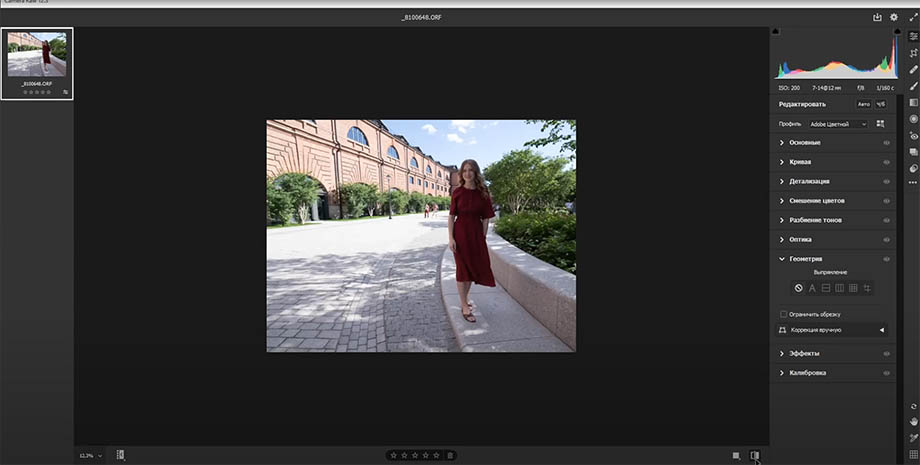Улучшение качества фото с мобильного телефона / Creativo.one
Данный урок посвящен улучшению фотографий, полученных с мобильных телефонов.
В настоящее время уже почти все телефоны, смартфоны и коммуникаторы в обязательном порядке оснащаются фотокамерой. И если, еще год-два назад качество съемки было очень низким, то сейчас некоторые модели позволяют получить фотографию, сравнимую по качеству со снимком, полученным бюджетной «цифромыльницей». Так или иначе, появилась возможность если не получить изначально качественный снимок, то хотя бы материал для дальнейшей обработки. О том, как улучшить фотографии с мобильных телефонов, смартфонов и других мобильных устройств и пойдет речь в этом уроке.
Основные проблемы фотографий с камерофонов — шумы, низкое разрешение, невысокая резкость, неточности цветопередачи. При хорошем освещении фотографии, как известно, выходят более качественными. При плохом освещении без вспышки не обойтись, но она есть далеко не во всех моделях, и далеко не всегда спасает ситуацию.
Итак, приступим.
Шаг 1
Открываем наше фото.
Анализируем его. Первое, что нужно сделать, это осветлить изображение.
Второе – после осветления сильно проявятся шумы, от них нужно избавиться, стараясь не слишком потерять четкость деталей. Задача, надо сказать, сложная даже для опытных пользователей!
Третье – скорректировать цвет и насыщенность.
В этом направлении и будем работать.
Шаг 2
Создаем дубликат слоя, нажав CTRL+J и вызываем команду Уровни (Levels). Сделать это можно нажав CTRL+L, либо через меню Изображение – Коррекция – Уровни (Image – Adjustment – Levels).
Регулируем ползунки, чтобы осветлить изображение.
Данную операцию можно также выполнить с помощью Кривых (Levels)
Шаг 3
Изображение стало светлее, лицо девушки смотрится лучше, но шумы…они буквально заполонили все изображение! Будем от них избавляться.
Для начала посмотрим все цветовые каналы: красный, зеленый и синий. Перейдем в палитру Каналы (Channels), которая находится там же, где и палитра Слои (Layers).
Щелкаем мышкой по пиктограммам каналов и внимательно смотрим. Красный и зеленый каналы выглядят относительно благополучно, а вот синий – просто ужасно! Можно сказать, что все шумы собрались именно там.
Если попробовать удалить их традиционным способом, неминуема потеря детализации, ведь применять фильтр придется не один раз. Но мы попробуем другой способ.
Но мы попробуем другой способ.
Шаг 4
Заменим синий канал наложением на него зеленого канала в режиме Перекрытие (Overlay). Для этого щелкнем по пиктограмме синего канала, затем по глазику в композитном канале RGB, чтобы видеть изображение в цвете.
Далее переходим в меню Изображение – Внешний канал (Image – Apply image). Выбираем в качестве источника зеленый канал, ставим режим смешивания Перекрытие и применяем команду.
Шаг 5
Посмотрим теперь, что получилось.
Изображение стало выглядеть лучше, шумы в синем канале значительно уменьшились, но не будем останавливаться на этом. Размывать красный и зеленый каналы фильтром «Уменьшить шум» (Reduce noise) нежелательно, так как это тоже приведет к потере детализации.
Избавимся от остальных шумов в цветовом пространстве Lab. Одно из его замечательных свойств заключается в том, что канал яркости, отвечающий за детали, существует в нем отдельно от каналов, отвечающих за цвета.
Одно из его замечательных свойств заключается в том, что канал яркости, отвечающий за детали, существует в нем отдельно от каналов, отвечающих за цвета.
Итак, идем в меню Изображение – Режим – Lab (Image – Mode – Lab). На вопрос об объединении слоев отвечаем нет.
Шаг 6
Перейдем в палитру Каналы и выберем канал, а затем щелкнем по глазику композитного канала Lab, чтобы видеть изображение в цвете. Применим Фильтр — Шум — Пыль и царапины (Filter — Noise — Dust and scratch).
Параметры фильтра подбираются индивидуально в каждом конкретном случае.
Проделаем ту же манипуляцию с каналом «b», также подбирая параметры фильтра.
Шаг 7
Как видим, от самых неприятных цветовых шумов мы практически избавились.
Теперь выберем канал Яркость (Lightness). Применим к нему Фильтр — Шум – Уменьшить шум (Filter — Noise — Reduce noise). Не перестарайтесь слишком! Пусть лучше будет небольшое зерно, но при этом сохранятся детали.
Применим к нему Фильтр — Шум – Уменьшить шум (Filter — Noise — Reduce noise). Не перестарайтесь слишком! Пусть лучше будет небольшое зерно, но при этом сохранятся детали.
Шаг 8
Теперь постараемся еще улучшить наше изображение. Главное в портретном снимке – это лицо и кожа. Как видим, левая часть лица в тени смотрится не очень хорошо из-за крупного зерна. Попробуем устранить этот недостаток, а заодно размыть фон изображения для создания иллюзии глубины резкости.
Перейдем в палитру История (History). Можно это сделать, войдя в меню Окно – История (Window – History). Сделаем снимок нашего изображения, кликнув по значку фотоаппарата внизу палитры История.
Шаг 9
Теперь применим к изображению Фильтр – Размытие – Размытие по Гауссу (Filter – Blur – Gaussian Blur). Радиус поставим достаточно большой, чтобы полностью размыть зерно.
Сделаем еще один снимок.
Шаг 10
В палитре история выберем источником для архивной кисти наш снимок с размытым изображением. Затем щелкнем по не размытому снимку. Далее выбираем инструмент Архивная кисть (History Brush).
Ставим непрозрачность в пределах 15 – 20 %. Далее, аккуратно, не торопясь, проходим кистью по областям с зерном, избегая области глаз и губ. При работе над фоном непрозрачность кисти можно увеличить (если вы желаете размыть фон). В итоге должно получиться примерно так.
Мы получили неплохую основу для дальнейших манипуляций.
Шаг 11
Регулируем цветовой баланс и проводим более тонкую ретушь, монтаж, наложение эффектов и так далее. Не буду подробно на этом останавливаться, так как на сайте представлено достаточно много уроков по данной тематике.
Желаю всем творческих успехов!
Как улучшить качество фотографии | обработка и улучшение фото в PhotoShop
Сколько интересного таит в себе мир фотографий. Фотография это, по сути, окно взгляд в прошлое, возможность сохранить мгновение, способность мысленно перенестись в мир за кадром и ощутить то настроение, цвета и даже запахи, которые несет в себе фото композиция. Конечно, мир намного краше, чем его может представить даже самая продвинутая фототехника. Фотоаппарат передает только математическую часть той идеи, концепции, которую задумал фотограф, а фотография объединяет задумку и реализацию в художественный фотоснимок.
Для получения максимально ощутимого эстетического результата от цифровой фотографии одного только воображения и способностей фотокамеры недостаточно. Цифровая фотография удобна тем, что в отличии от аналогового фото легко подвергается улучшению качества в одной из программ по обработке и ретуши фотографий, например, в самой известной программе Adobe Photoshop.
Улучшение качества фотографии в «Фотошопе» по шагам.
Итак. Надо улучшить качество фотографии, обработав средствами программы «Фотошоп». Фотография снята сразу после захода солнца и получилась более затемненной, несмотря на то, что в реальности света было еще полно, но для передачи контрастности не хватило, при этом блики только зашедшего солнца еще остались в отражении на воде, это надо будет не забыть подчеркнуть.
Яркость и контрастность. Для начала повысим яркость фотографии, пройдя по вкладке изображение — регулировки — яркость/контраст
. Добавим яркости +32 единицы, ну и немного поднимем контрастность на +9 единичек.
Баланс цветов. Теперь поработаем с цветами изображение — регулировки — баланс цветов. Для придания большего световой насыщенности фотографии надо добавить больше желтого цвета и убрать излишки синего в средних тонах.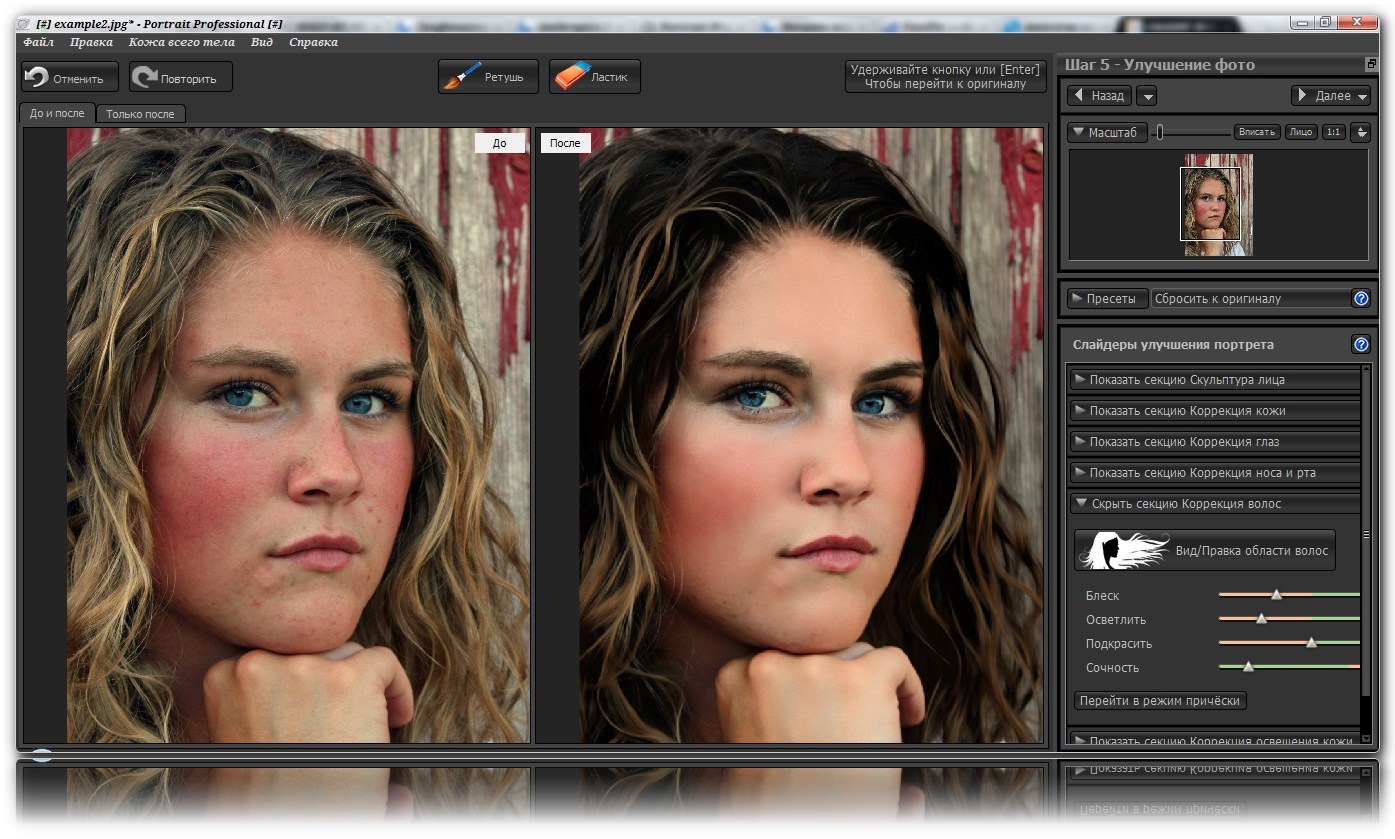 В принципе здесь можно просто покрутить ручки в любые стороны, в предварительном просмотре все изменения будут сразу видны и остановиться на самом приемлемом желаемом варианте. В данном случае остановимся на варианте при следующих настройках средних тонов: +30 +17 -36. В темных добавим только красного +5. В светлых оставим все без изменения. Не забудем оставить галочку в поле сохранить яркость цвета.
В принципе здесь можно просто покрутить ручки в любые стороны, в предварительном просмотре все изменения будут сразу видны и остановиться на самом приемлемом желаемом варианте. В данном случае остановимся на варианте при следующих настройках средних тонов: +30 +17 -36. В темных добавим только красного +5. В светлых оставим все без изменения. Не забудем оставить галочку в поле сохранить яркость цвета.
Резкость. Теперь улучшим цвета и резкость фотографии. Так как теперь видим более насыщенные цвета можно еще раз зайти в изображение — регулировки — яркость/контраст и добавить яркости +20 и усилить контрастность +26. Следующим шагом нужно будет немного изменить интенсивность света, т.к. на фотографии есть два участка слишком яркое небо и довольно темные цвета в нижней части изображения. Изображение — регулировки — подобрать цвет где поставим уровень интенсивности на 131 и чуть поднимем яркости на 107. Конечно, все достигается методом проб, поэтому пробуйте крутить ручки в разные стороны, при этом стараясь сильно не увлекаться и стараться видеть изображение максимально в естественных оттенках, за исключением «кислотно-щелочных» экспериментов с цветом.
Конечно, все достигается методом проб, поэтому пробуйте крутить ручки в разные стороны, при этом стараясь сильно не увлекаться и стараться видеть изображение максимально в естественных оттенках, за исключением «кислотно-щелочных» экспериментов с цветом.
Художественная обработка. А теперь можно добавить фотографии художественной обработки для большего придания эффекта фото. Чтобы главный кадр, а это девушка у перил, был в центре внимания, надо немножко сфокусировать изображение на основном кадре. Визуально разделим фотографию на основные объекты и второстепенные. Если разделить визуальную черту по диагонали от правого верхнего угла к левому нижнему, то увидим, что основные объекты располагаются правой нижней части фотографии по диагонали это девушка — центр всего кадра, перила, тротуар на переднем плане и немного блики на воде. Все остальное в левой части фотографии и в углу, а также весь задний план остаются за ключевым кадром, как второстепенные детали. Соответственно, для придания выразительности фотографии смажем фон на втором плане и усилим резкость ключевых деталей первого плана. Для этого нам понадобятся инструмент выделения Лассо, инструмент смазывания Пятно и парочка хороших фильтров во вкладке Фильтры.
Соответственно, для придания выразительности фотографии смажем фон на втором плане и усилим резкость ключевых деталей первого плана. Для этого нам понадобятся инструмент выделения Лассо, инструмент смазывания Пятно и парочка хороших фильтров во вкладке Фильтры.
Инструментом Лассо аккуратно выделяем верхнюю диагональную часть фотографии. Далее заходим в фильтр — смазывание — смазывание Гаусса и ставим небольшое смазывание радиус 0.8 пикселей. Верхняя диагональная часть теперь смазана, как бы осталась за фокусом. Переходим к нижней правой и основной части кадра. Выбираем выделение — инвертировать выделение и теперь можно работать с правой соседней областью. Сделаем лучше резкость выделенной области фотографии. Выбираем фильтр — другие — заказной и не изменяя значений (по центру в поле 5, остальные поля -1, масштаб 1) подтверждаем действие, изображение в выделенной области становится значительно четче. Теперь чтобы границы двух областей небыли такими явными возьмем инструмент Размывание и с небольшой установкой силы в 8% пройдем по границы соединения двух областей.
Теперь чтобы границы двух областей небыли такими явными возьмем инструмент Размывание и с небольшой установкой силы в 8% пройдем по границы соединения двух областей.
Все, фотография готова! С помощью инструментов обработки фото нам удалось не только улучшить качество фотографии, но и усилить визуальное ощущение фотографии, сфокусировав главные элементы изображения в центре восприятия кадра.
После фотоснимка почти любую фотографию можно улучшить, как правильней сказать, доработать в фотошопе, исправив тона, цветовой баланс, кадрировать фотографию, подрезав для лучшего восприятия картины, подправить резкость и размытие фона за кадром или напротив, изменить фото до неузнаваемости. С экспериментами в фото обработке надо быть осторожным, «не перегибать палку», чтобы не лишить фото своей художественной сути. Зачастую достаточным будет просто чуть улучшить фотографию, подчеркнув на фото несколько нюансов сюжета, таким образом задав общее настроение восприятия картины. Но чтобы мы не сделали с изображением и его красками, неизменным достоинством в фотографии останется сюжет.
Но чтобы мы не сделали с изображением и его красками, неизменным достоинством в фотографии останется сюжет.
Источник: photoclip.ru
Как улучшить качество нечетких цифровых фотографий
Последнее обновление от пользователя Макс Вега .
Фотографии, сделанные на смартфон, часто получаются не очень четкими. Есть несколько простых и эффективных способов исправить этот дефект на цифровых снимках. Здесь мы расскажем, как улучшить качество размытых фотографий с помощью специальных и бесплатных программ.
Как увеличить четкость цифровых фотографий
Часто бывает, что некоторые снимки (особенно если Вы не профессиональный фотограф) получаются нечеткими. Ошибки при съемке, неподходящее оборудование, неустойчивое положение – лишь некоторые из причин, по которым фотографии могут получиться размытыми.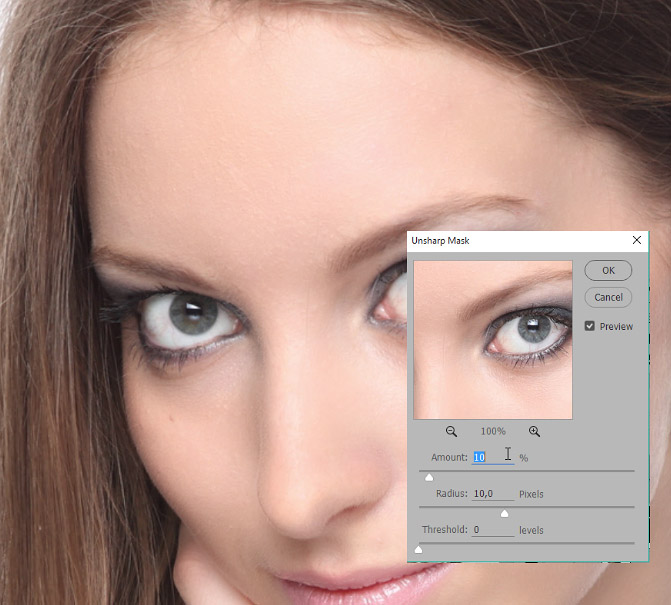 Мы составили список программ, которые позволяют быстро и легко улучшить четкость фотографий.
Мы составили список программ, которые позволяют быстро и легко улучшить четкость фотографий. Бесплатные программы для исправления нечетких фотографий
- Blurity : это очень простая программа, доступная для всех. Просто загрузите фотографию, которую хотите отредактировать, и нажмите на нее, чтобы откорректировать чёткость. Blurity можно скачать по этой ссылке.
- Focus Magic : эта программа может использоваться как расширение Photoshop. Она совершает настоящие чудеса с некачественными фото. Интерфейс не самый удобный для пользователя, но к нему можно привыкнуть. Бесплатно можно совершить 10 изменений, после чего необходимо будет приобрести лицензию. Загрузка программы проста, просто нажмите эту ссылку.
- SmartDeblur : эту программу можно использовать как на Windows, так и на Mac. Это программное обеспечение имеет различные инструменты для исправления размытия на фотографиях в зависимости от типа дефекта.
 Загрузите SmartDeblur здесь.
Загрузите SmartDeblur здесь.
- GIMP : доступна для Windows, Mac и Linux. Загрузив программу, перейдите в раздел Фильтры, затем выберите Маска контрастности и Повышение контрастности, чтобы улучшить резкость фотографии. Программа предлагает несколько инструментов, включая возможность выбора интенсивности и части изображения (на случай, если нужно оставить размытые части). Загрузите GIMP по этой ссылке.
Онлайн-сервисы для улучшения качества фотографий
Для тех, кто предпочитает не загружать программное обеспечение, мы можем порекомендовать сервисы в Интернете:- Lunapic – полностью бесплатный инструмент, интуитивно понятный и простой в использовании. Просто загрузите свою фотографию и редактируйте ее. Фотография может быть загружена в инструмент через URL или напрямую из Интернета. Нажмите Применить, и Вы сразу же увидите изменения.
- Enhance.Pho.to – отличная альтернатива, позволяющая загружать фотографии как с компьютера, так и из социальных сетей через URL-адрес.
 Это бесплатный сервис, который позволяет улучшить разнообразные параметры фотографии, а не только резкость.
Это бесплатный сервис, который позволяет улучшить разнообразные параметры фотографии, а не только резкость.
Приложения для обработки фотографий
Для тех, кто хочет использовать свой телефон или планшет, мы включили несколько интересных приложений, которые также могут быть полезны для улучшения качества нечетких фотографий: Adobe Photoshop Express, Pixlr и Snapseed. Все бесплатно и доступно как для Android, так и для iOS.Изображение: © Jake Givens — Unsplash.com
10 способов улучшить качество фото
Автор: Анастасия Петрова
|Хорошо получились на фото, но при съемке кто-то попал в кадр? Не спешите удалять изображение. Вы можете самостоятельно улучшить качество фото. Для этого даже не нужно осваивать сложные программы: все можно сделать онлайн или в простых аналогах профессональных ПО. Рассказываем, как и где качественно обработать фотоснимки.
Содержание:
1. ФотоМАСТЕР: комплексное улучшение снимков2. 10 онлайн-сервисов для улучшения фотографий
3. Заключение
Комплексное улучшение в ФотоМАСТЕРе
Онлайн-сервисы хороши, если вы хотите применить быстрое улучшение, но они не могут похвастаться большой функциональностью. В итоге вам придется искать отдельный сервис для каждой проблемы. Поэтому лучшим решением станет использование программы для компьютера. ФотоМАСТЕР даст вам полный контроль над процессом работы и позволит исправить любую проблему. Среди функций редактора имеются:
- Автоматическая ретушь: улучшите тон кожи, отбелите зубы, подчеркните глаза, уберите прыщи и темные круги под глазами, блеск;
- Быстрая замена или удаление фона;
- Повышение резкости;
- Устранение цифрового шума;
- Исправление дисторсии, поворот, отражение;
- Удаление ненужных объектов на снимке;
- Большая коллекция эффектов и фильтров.

Установив ФотоМАСТЕР на свой компьютер, вы получите универсальное средство «все-в-одном». А благодаря тому, что в редактор встроено большое количество автоматизированных функций, использовать его могут даже новички.
До После10 онлайн-сервисов для улучшения фотографий
Сайты-редакторы — хорошее решение, если вы работаете с планшета или общего компьютера, на котором нет нужного ПО. Рассмотрим, как улучшить качество картинки с помощью популярных интернет-ресурсов.
Быстро отретушируйте портрет: Improve Photo
Improve Photo обладает встроенным модулем распознавания лиц для авторетуши. Он сослужит отличную службу тем, кому нужно быстро убрать мелкие дефекты со своего селфи. Более того, в отличие от других онлайн-сервисов, использующих автоматическую ретушь, этот сайт умеет подбирать оптимальные настройки, чтобы результат не получился слишком очевидным и кожа сохранила текстуру. К примеру, если вы хотите удалить небольшие прыщики, но сохранить веснушки, ресурс предоставит два варианта, из которых вы сможете выбрать подходящий, а только после сохранить результат.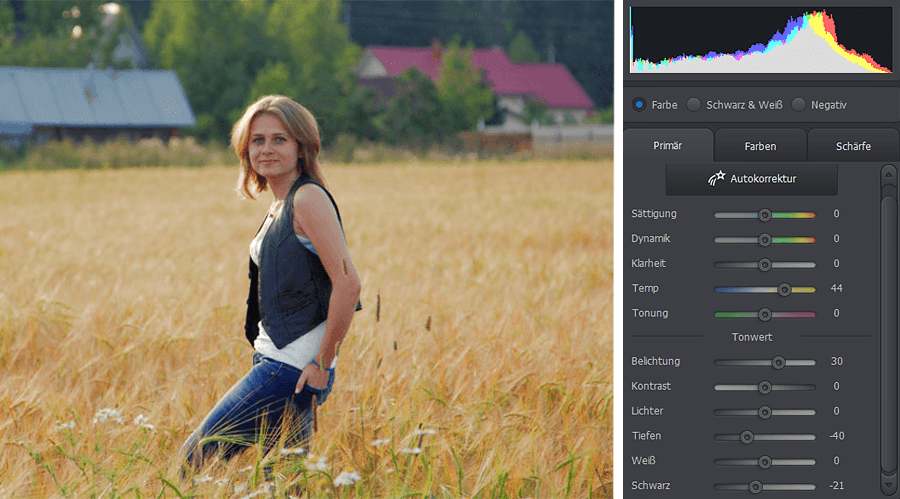
Сервис поможет добиться натурального эффекта
Примените эффекты: PicsArt
Иногда эффектов достаточно, чтобы сделать из скучного кадра интересный снимок, привлекающий внимание, или повысить его качество. Интернет-версия известного мобильного приложения PicsArt предлагает на выбор огромный набор всевозможных фотоэффектов и фильтров. На сайте имеются пресеты для автоматического улучшения фотографий, художественные симуляции, цветовые эффекты.
Применение фильтров может быстро улучшить качество снимка
Измените размер картинки: Let’s Enhance
Снимок слишком маленький, а при увеличении теряется резкость? Сервис Let’s Enhance использует модуль искусственного интеллекта, который поможет изменить размер фото онлайн без потери качества. Секрет сервиса состоит в том, что он анализирует изображение и добавляет в него при увеличении пиксели, схожие с основным содержимым. Дополнительно сайт отрегулирует контраст, яркость, насыщенность, цветовой баланс. Сервис можно использовать бесплатно, однако в free версии доступны для обработки только 5 файлов. Учитывайте это, если решите остановиться на данном варианте.
Сервис можно использовать бесплатно, однако в free версии доступны для обработки только 5 файлов. Учитывайте это, если решите остановиться на данном варианте.
Слева — пример увеличения снимка вручную, справа — сервисом Let’s Enhance без потери качества
Удалите лишнее из кадра: Photoshop Express
Photoshop Express – онлайн-версия известного фоторедактора Adobe Photoshop. Хотя функций на сайте значительно меньше, чем в десктопном или мобильном варианте, здесь имеется несколько полезных опций. К примеру, с помощью инструмента «Точечное восстановление» можно без следа удалить любой посторонний объект на снимке. Правда, сохранить картинку можно только в двух форматах: PNG или JPG. Эта версия фотошопа полностью бесплатна, но может слегка «зависать» на слабых ноутбуках.
Точечная кисть позволяет быстро удалить ненужные объекты в кадре
Откорректируйте свет: Pixlr X
Pixlr X поможет улучшить качество изображения, если вы делали фото при неправильном освещении. К примеру, при съемке под комнатной лампой фотографии часто выходят затемненными или синеватого или желтоватого оттенка. А в яркий солнечный день на лицо могут лечь ненужные тени. В Pixlr X вы сможете исправить недочет вручную: установить настройки контраста, баланса белого, экспозиции, яркости. Если вы не разбираетесь в этих параметрах, есть функция автоматической коррекции.
К примеру, при съемке под комнатной лампой фотографии часто выходят затемненными или синеватого или желтоватого оттенка. А в яркий солнечный день на лицо могут лечь ненужные тени. В Pixlr X вы сможете исправить недочет вручную: установить настройки контраста, баланса белого, экспозиции, яркости. Если вы не разбираетесь в этих параметрах, есть функция автоматической коррекции.
При неправильном освещение на снимке могут появиться ненужные тени
Замените фон: Remove Background
Скучный фон портит фото? Или вы хотите изменить задник на снимке, например, сменить пасмурное небо на кучевые облака? Или просто нужно сохранить картинку с прозрачным фоном? Remove Background умеет распознавать фоновую заливку и полностью удаляет ее без ущерба для главного объекта на снимке. Фото можно сохранить как PNG с прозрачным задником или подставить фоновую картинку в редакторе. Смените фон на цветную заливку, используйте снимок с компьютера или из коллекции сайта.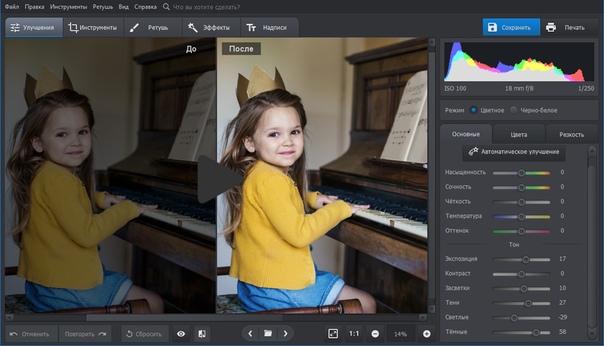
Быстро замените или удалите фон на сайте Remove Background
Проведите цветокоррекцию: AVATAN
Avatan позволяет повысить качество фото с неправильным цветовым балансом сразу несколькими способами Вы можете настроить автоматический подбор цвета или вручную работать с кривыми, уровнями, каналами RGB. Также можно отрегулировать температуру снимка, убрав ненужные цветовые акценты вроде синевы или желтизны.
Если же вы хотите подчеркнуть цвета в кадре, просто воспользуйтесь параметром насыщенности. В зависимости от того, приглушаете ли вы цветовой баланс или делаете ярче, кардинально меняется общее настроение снимка.
Если фото было сделано при искусственном освещение, потребуется исправить цветовой баланс
Удалите цифровой шум: IMG Larger
«Зернистое» фото часто получается, если вы делали снимок в темноте и затем вручную отрегулировали освещение либо резко повысили размер снимка. Сервис IMG Larger сглаживает цифровой шум и пикселизацию на фотокарточке, при этом не размывая ее.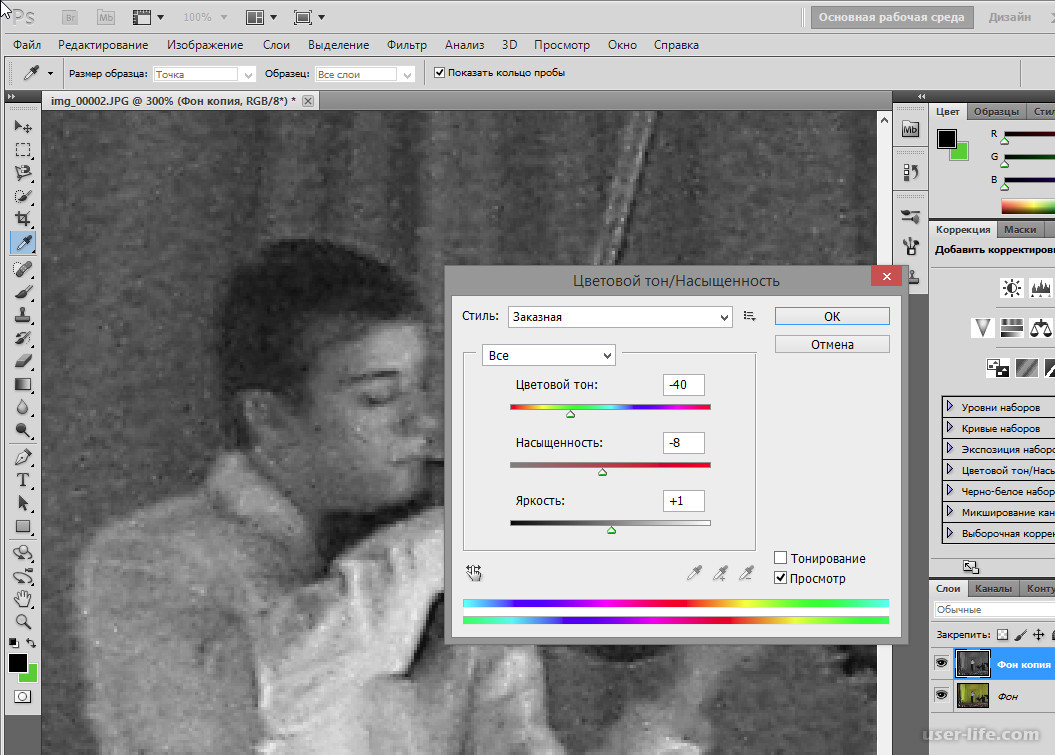 Модуль искусственного интеллекта AI сам распознает проблему и поможет изменить качество фото на лучшее, подобрав оптимальные настройки.
Модуль искусственного интеллекта AI сам распознает проблему и поможет изменить качество фото на лучшее, подобрав оптимальные настройки.
Вам нужно лишь загрузить изображение, нажать кнопку Start и через некоторое время скачать файл. К сожалению, сервис не поддерживает русский язык, но интерфейс сайта достаточно простой, так что работа не отнимет много времени.
IMG Larger поможет сгладить цифровой шум без размытия снимка
Повысьте четкость снимка: BeFunky
При создании фотографии без штатива или съемке на камеру мобильного телефона кадр иногда получается размытым. BeFunky — один из немногих онлайн-сервисов, который умеет увеличить качество изображения с такой проблемой. На сервисе есть два режима работы: ручная настройка и умный модуль, который сгладит лишние пиксели, если вы слишком завысили параметры. Еще можно повысить резкость отдельных участков.
Повысьте четкость снимка вручную или при помощи автоматических настроек
Исправьте перспективу: Polarr
Polarr позволит вам развернуть картинку на любой угол, исправить «заваленный» горизонт и отразить либо перевернуть кадр.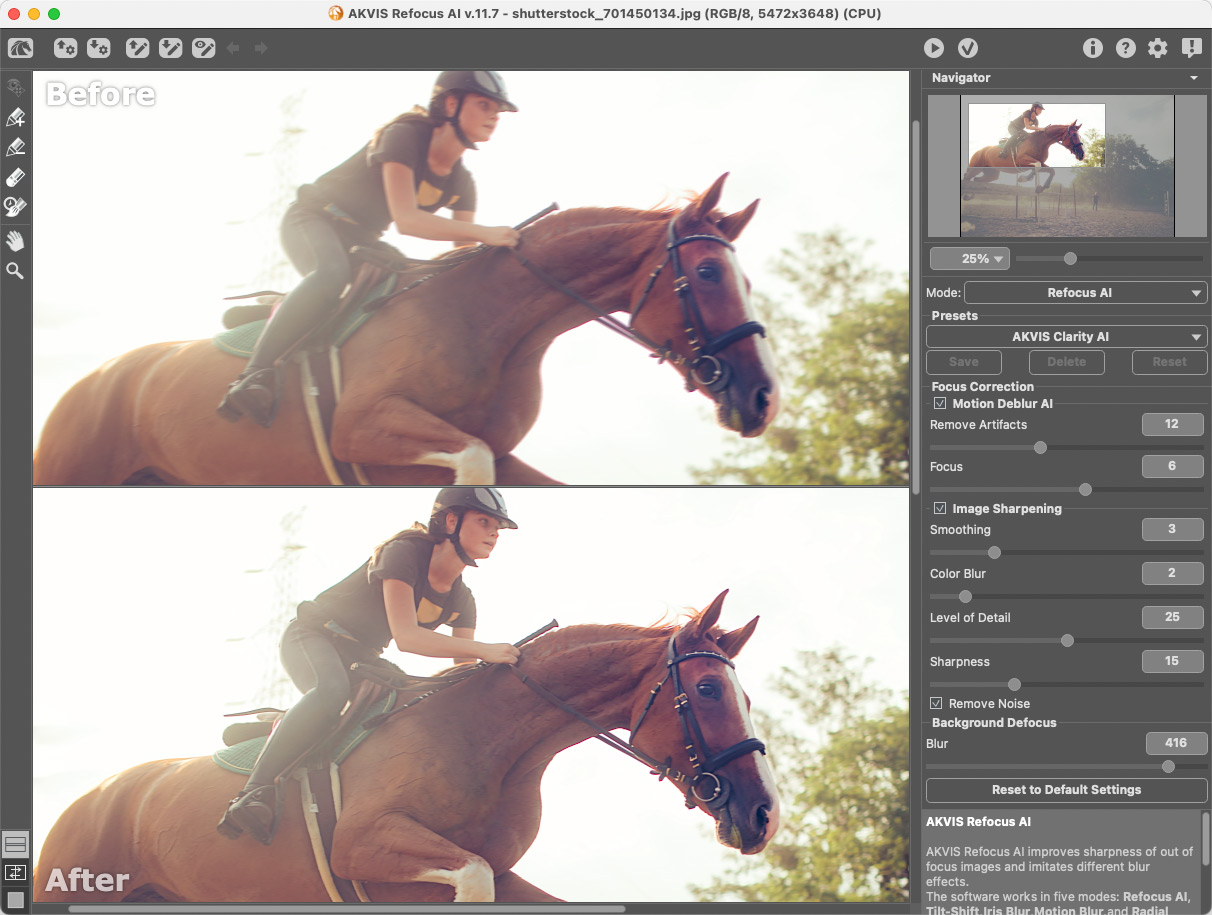 Также в нем можно исправить дисторсию и неправильный изгиб – например, эффект «рыбьего глаза». В итоге вы сможете отрегулировать любые искажения объектива, которые портят фотоснимок. Стоит отметить, что Polarr не полностью бесплатный: все функции можно использовать совершенно свободно, но сохраняется только одно фото в день.
Также в нем можно исправить дисторсию и неправильный изгиб – например, эффект «рыбьего глаза». В итоге вы сможете отрегулировать любые искажения объектива, которые портят фотоснимок. Стоит отметить, что Polarr не полностью бесплатный: все функции можно использовать совершенно свободно, но сохраняется только одно фото в день.
Исправление искажения объектива
Заключение
Теперь вы знаете, как сделать качество фото лучше. Фоторедакторы в режиме онлайн помогут справиться практически с любой проблемой. Однако, если ваше фото требует комплексной обработки, стоит отдать предпочтение фоторедактору ФотоМАСТЕР. Он предлагает все функции онлайн-сервисов и больше, при этом не потребляет трафик, не зависит от скорости интернета и не имеет ограничений на количество обрабатываемых файлов. Скачайте программу бесплатно и убедитесь, как просто с ее помощью создавать качественные, профессионально выглядящие фотографии.
Вам также может быть интересно
Как автоматически улучшить качество фото на iPhone и iPad
Многие поклонники Apple часто делают фотографии посредством мобильных устройств компании. И если композиция изображения, сделанного на iPhone или iPad, сразу выглядит отлично, то цвета иногда требуют определенной корректировки. В таких случаях на помощь пользователям могут прийти встроенные инструменты приложения «Фото».
И если композиция изображения, сделанного на iPhone или iPad, сразу выглядит отлично, то цвета иногда требуют определенной корректировки. В таких случаях на помощь пользователям могут прийти встроенные инструменты приложения «Фото».
♥ ПО ТЕМЕ: Ошибки начинающих фотографов, или как правильно фотографировать.
Как улучшить качество фотографий на iPhone и iPad при помощи приложения «Фото»?
1. Запустите приложение Фото на iPhone или iPad;
2. Откройте нужную фотографию;
3. Нажмите на кнопку «Править», которая находится в верхнем меню;
4. Нажмите на пиктограмму волшебной палочки;
5. Для изменения интенсивности, передвигайте шкалу Авто.
Нажимая на фото несколько раз, вы сможете следить за изменением фотографии «до» и «после»;
6.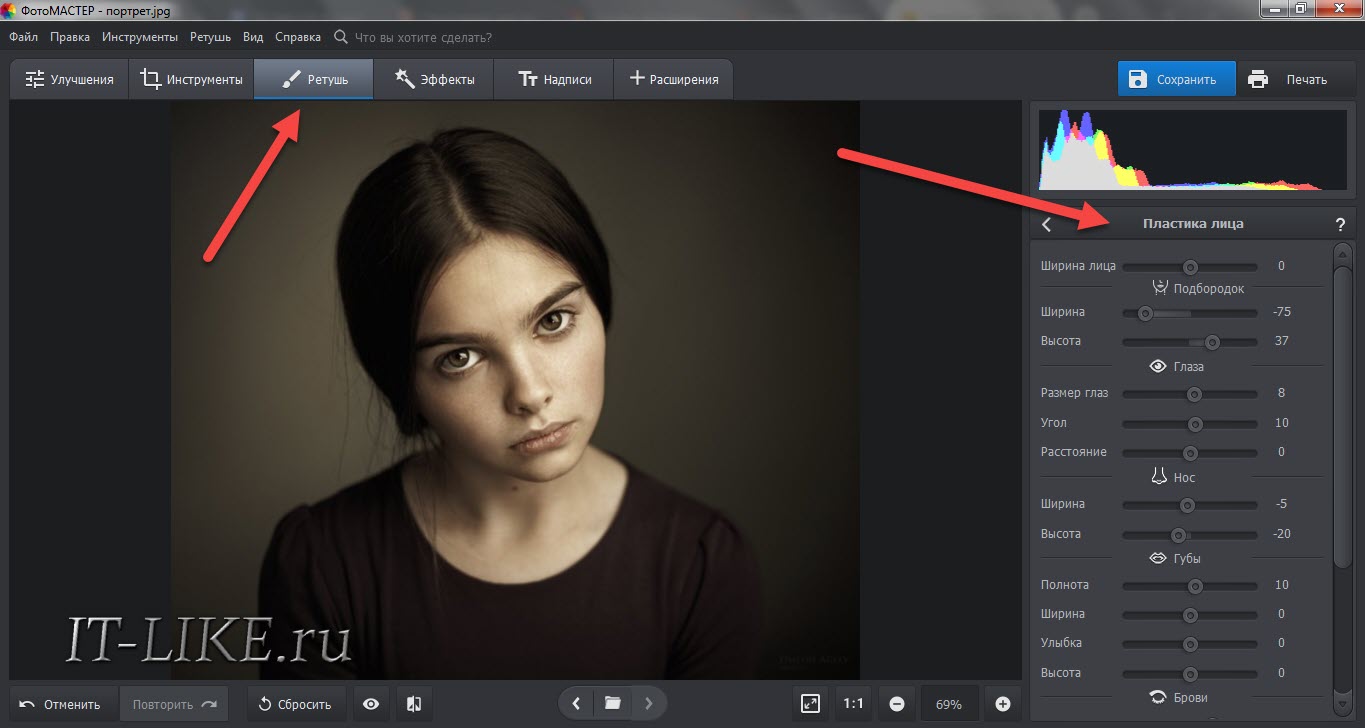 Если вы вам понравились изменения, то нажмите на кнопку «Готово» в нижнем правом углу;
Если вы вам понравились изменения, то нажмите на кнопку «Готово» в нижнем правом углу;
7. Измененная фотография будет сохранена в приложения «Фото»;
Стоит отметить, что после использования функции автоматического улучшения качества фотографий оригинал изображения также сохраняется. Для того чтобы вернуться к оригинальному изображению, необходимо открыть «улучшенную» версию и нажать на кнопку Вернуть, после чего действие будет отменено.
Для более тщательного редактирования изображений используйте стандартные фильтры приложения Фото. Результаты могут получится впечатляющими.
♥ ПО ТЕМЕ: Как убрать красные глаза с фото на iPhone или iPad без дополнительных приложений.
Было
Стало
Было
Стало
Смотрите также:
Как Apple может улучшить фото на iPhone
Несмотря на то что в последнее время производители активно наращивают число камер в своих смартфонах, на инновации они всё равно как-то не тянут. А вот что действительно тянет, так это всевозможные алгоритмы, благодаря которым стала возможной мобильная фотосъёмка в темноте и «вытягивание» качества даже неудавшихся фотографий. Другое дело, что назвать такие снимки настоящими – по крайней мере, у фотографов или тех, кто претендует на это звание – называть не принято. Всё-таки речь идёт о программном улучшении, которое обесценивает человеческий фактор.
А вот что действительно тянет, так это всевозможные алгоритмы, благодаря которым стала возможной мобильная фотосъёмка в темноте и «вытягивание» качества даже неудавшихся фотографий. Другое дело, что назвать такие снимки настоящими – по крайней мере, у фотографов или тех, кто претендует на это звание – называть не принято. Всё-таки речь идёт о программном улучшении, которое обесценивает человеческий фактор.
Для профессиональной съёмки совершенно необязательна профессиональная камера
Назван самый популярный смартфон 2020-го года. И это не iPhone
Ночная съёмка стала, пожалуй, главной фишкой iPhone 11, вышедших осенью прошлого года. Apple особым образом подстроила программные алгоритмы так, чтобы они смогли осветлить кадр, даже если он снят в отсутствие естественных источников освещения. Результат, надо сказать, получился достойным за счёт своей естественности. Во всяком случае, когда смотришь на такой снимок, совершенно не создаётся впечатления, что перед тобой что-то искусственное и вымученное, как при съёмке с высоким показателем ISO. Но это не значит, что теперь Apple должна и будет развивать только алгоритмы.
Но это не значит, что теперь Apple должна и будет развивать только алгоритмы.
Профессиональная вспышка
Это кадр, сделанный на iPhone с помощью профессиональной вспышки
Кардинально повысить качество фото можно при помощи вспышки. Несколько лет назад Apple пыталась экспериментировать с двухцветной вспышкой TrueTone, но особенного эффекта это не дало и пользователи в большинстве своём предпочли её не задействовать. Поэтому фотограф Патрик Хилл решил проверить, как изменятся фотографии, снятые на камеру iPhone, если сделать их при содействии профессиональной вспышки. Он взял вспышку Profoto B10 с выдержкой синхронизации 1/25 000 секунды и подключил её к своему айфону. Результат получился действительно впечатляющим.
3 полезных приложения для музыки, фото и видео на iPhone и iPad
Несмотря на то что предназначение вспышки состоит в том, чтобы подсветить объект съёмки, она может пригодиться не только в темноте, но и при естественном свете. Ночью она подсвечивает фотографируемого, а днём позволяет смягчить солнечный свет, который провоцирует появление теней на лицах, добавить контраста и выделить объект съёмки.
Как улучшить фото на айфон
Посмотрите, как меняется кадр, снятый со вспышкой и без неё:
Фото со вспышкой в условиях недостаточного освещения
Все три кадра сняты на iPhone с использованием профессиональной вспышки
Съёмка в темноте: слева — без вспышки, посередине — без вспышки, справа — со вспышкой
Дневная съёмка: слева — без вспышки, посередине — без вспышки, справа — со вспышкой
Больше всего вспышки подходят для создания портретных фотографий. При съёмке портретов освещение вспышки подавляет тени на лицах людей, даёт более мягкий свет и уменьшает объёмность снимка, что хорошо для размытия заднего фона. В случае с iPhone эффективность вспышки будет хорошо заметна при создании портретных снимков на широкоугольную камеру без использования телеобъектива, который есть только в старших моделях.
Безусловно, профессиональная вспышка может творить чудеса, но ведь встроить её в митиатюрный корпус iPhone – даже самого крупного – будет весьма затруднительно.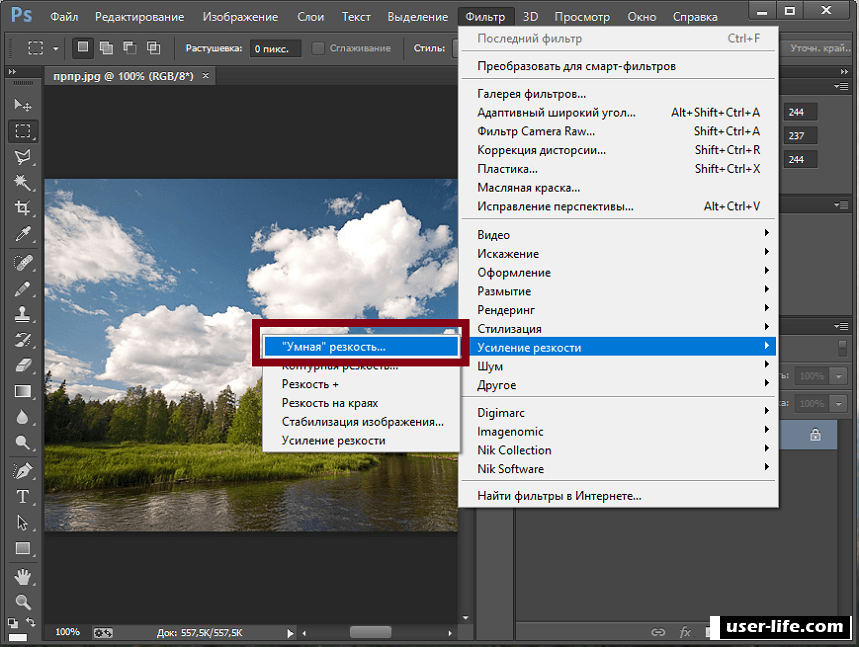 Однако ещё несколько лет назад смартфоны оснащались ксеноновыми вспышками, которые занимали гораздо больше места и давали более яркое освещение. Думаю, инженеры Apple могли бы поработать в этом направлении и реализовать что-то подходящее. Благо места на задней части iPhone достаточно. Но, учитывая, что в Купертино неоднократно воплощали самые невероятные технологии, хотелось бы верить, что и вспышка им тоже поддастся.
Однако ещё несколько лет назад смартфоны оснащались ксеноновыми вспышками, которые занимали гораздо больше места и давали более яркое освещение. Думаю, инженеры Apple могли бы поработать в этом направлении и реализовать что-то подходящее. Благо места на задней части iPhone достаточно. Но, учитывая, что в Купертино неоднократно воплощали самые невероятные технологии, хотелось бы верить, что и вспышка им тоже поддастся.
Как улучшить качество фотографии без фотошопа
Думаете, что все фоторедакторы одинаково сложны в обращении, а сделать качественную обработку фотоснимка под силу только профессионалу? Воспользуйтесь программой «ФотоМАСТЕР», и уже вскоре ваша точка зрения кардинально изменится! Прочитайте статью и узнайте, как улучшить любую фотографию всего за несколько простых шагов.
ШАГ 1.
 Улучшаем фотографию
Улучшаем фотографиюЕсли фото было сделано при плохом освещении, то вам нужно настроить его тон. Потяните бегунок вправо на шкале «Экспозиция» для осветления, влево — для затемнения. Если же вы хотите изменить только темные или светлые тона, исправить исключительно засвеченные участки или «вытащить» из тени детали, то настройте нужные параметры. Увеличим экспозицию до 30, «Тени» уменьшим до -40 и «Темные» установим на -21. Проблемы с балансом белого можно решить на шкале «Температура». Передвинем бегунок на значение 44, тогда фотография станет «теплее».
ШАГ 2. Работаем с цветом
Для детальной настройки перейдите во вкладку «Цвета». Здесь вы можете изменить один оттенок на другой, настроить насыщенность и яркость любого цвета отдельно от всех остальных. Приглушим цвет крыши на заднем плане, сдвинув ползунок на шкале «Малиновый» в подразделе «Насыщенность» на -100. Придадим фотографии теплый тон с помощью тонирования.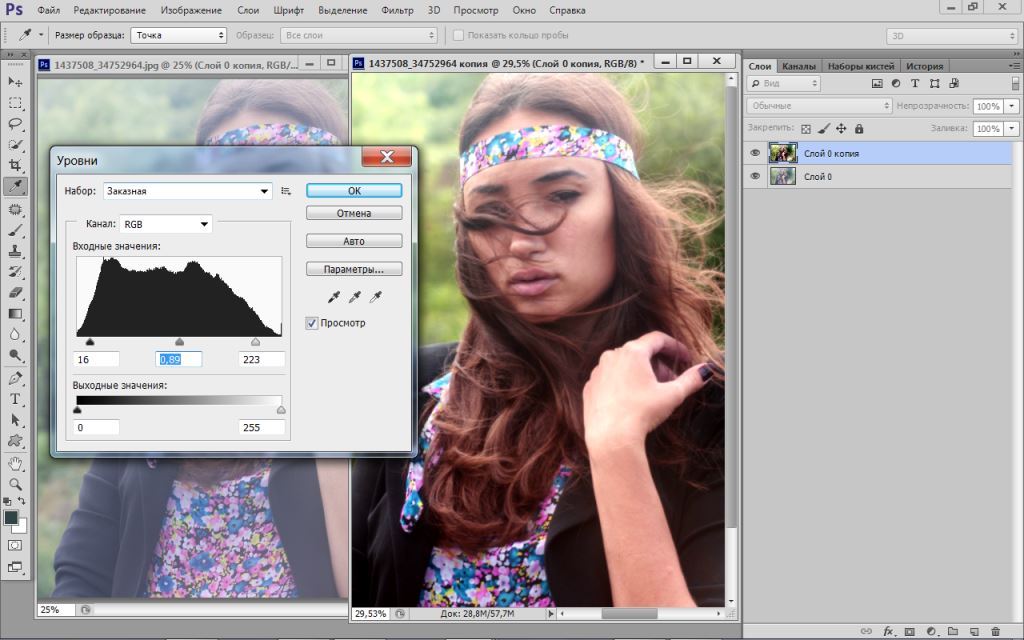 В палитре выберем теплый насыщенный оттенок желтого. На шкале «Сила» ставим значение 13. Режим наложения оставляем по умолчанию – «Перекрытие».
В палитре выберем теплый насыщенный оттенок желтого. На шкале «Сила» ставим значение 13. Режим наложения оставляем по умолчанию – «Перекрытие».
ШАГ 3. Добавляем резкость
Фотография кажется размытой? Перейдите в меню «Резкость» — здесь вы легко исправите досадный дефект. В подразделе «Повышение резкости» на шкале «Сила» ставим значение 95. Не забудьте предварительно установить масштаб изображения 100%, так вы сможете внести максимально точные корректировки.
ШАГ 4. Редактируем композицию
На фотографии много пустого пространства по краям? Избавьтесь от него, ведь это так просто! Перейдите в меню «Композиция» > «Кадрирование». Выберите подходящие пропорции из списка или же обозначьте границы обрезки самостоятельно при помощи рамки. Сохраните изменения щелчком по кнопке «Применить».
ШАГ 5. Добавляем виньетирование
Если вам хочется сделать акцент на центре фотографии, воспользуйтесь функцией виньетирования. Вы сможете аккуратно затемнить края снимка или, наоборот, осветлить их — это придаст фотографии дополнительную легкость. Перейдите в меню «Композиция» > «Виньетирование» и настройте силу эффекта. Установим значение -70. При необходимости скорректируйте доп. параметры обработки краев: степень «округлости» и растушевку контура.
Вы сможете аккуратно затемнить края снимка или, наоборот, осветлить их — это придаст фотографии дополнительную легкость. Перейдите в меню «Композиция» > «Виньетирование» и настройте силу эффекта. Установим значение -70. При необходимости скорректируйте доп. параметры обработки краев: степень «округлости» и растушевку контура.
ШАГ 6. Ретушируем фотографию
Теперь займемся ретушью. В верхней панели нажимаем раздел «Ретушь». В нижней панели несколько раз нажимаем кнопку масштабирования, чтоб приблизить фрагмент фото («+»). Нам нужно убрать тени под глазами. В правой панели нажимаем кнопку «Корректор». Подбираем нужный размер кисти (при масштабе в 83% нужно взять размер кисти 9,6). Проводим кистью под глазами, начиная от переносицы. Ставим значение экспозиции 5. Тени высветляем. Сохраняем результат, кликом по кнопке «Применить».
ШАГ 7. Избавляем фото от лишних элементов
Травинка на переднем плане смотрится лишней.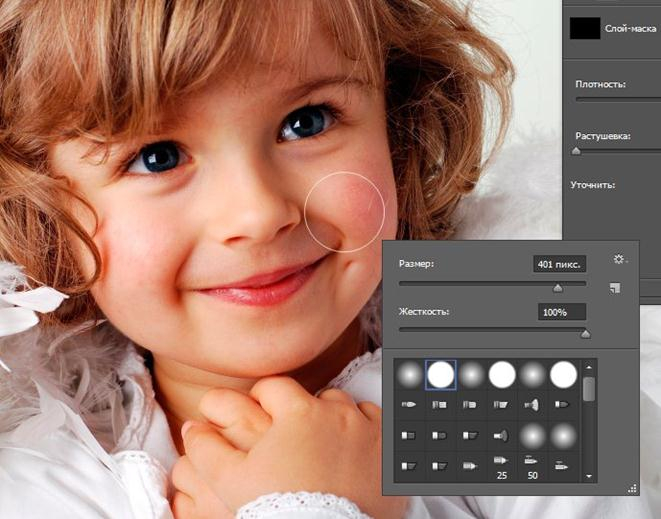 Чтоб ее убрать, нам надо в разделе «Ретушь» перейти в меню «Штамп». Курсор сменился мишенью. Ставим такой размер, чтобы прицел был немного больше, чем сама травинка. Проводим кистью по фрагменту, который надо исправить. Травинка исчезла, автоматически сменившись на тон кожи. Серая крыша на заднем плане также отвлекает внимание от модели. Замаскируем ее. Возьмем большой размер штампа, например, 52, и фрагмент за фрагментом «замажем» крышу. В качестве «донора» возьмем зелень на заднем плане.
Чтоб ее убрать, нам надо в разделе «Ретушь» перейти в меню «Штамп». Курсор сменился мишенью. Ставим такой размер, чтобы прицел был немного больше, чем сама травинка. Проводим кистью по фрагменту, который надо исправить. Травинка исчезла, автоматически сменившись на тон кожи. Серая крыша на заднем плане также отвлекает внимание от модели. Замаскируем ее. Возьмем большой размер штампа, например, 52, и фрагмент за фрагментом «замажем» крышу. В качестве «донора» возьмем зелень на заднем плане.
ШАГ 8. Добавляем текст
Некоторые фотографы ставят подпись или копирайт на фотографии. Мы поставим инициалы. В верхней панели выбираем раздел «Надписи». Выбираем любой шрифт. Для инициалов хорошо подходит шрифт «Gabriola». В правой панели вводим нужные буквы, меняем размер и цвет, и размещаем их, например, в правом нижнем углу.
Готово! Фотография стала более выразительной и качественной. Теперь вы знаете, как улучшить качество любой фотографии. Установите программу «ФотоМАСТЕР» на свой компьютер и все нужные инструменты для обработки изображений будут всегда у вас под рукой!
Установите программу «ФотоМАСТЕР» на свой компьютер и все нужные инструменты для обработки изображений будут всегда у вас под рукой!
25 способов улучшить фотографию за 10 минут
Не публикуйте и не показывайте изображения низкого качества, воспользуйтесь этими простыми способами, чтобы улучшить свои фотографии с помощью всего нескольких щелчков мышью и нескольких минут.
Начинающие фотографы часто сталкиваются с одной и той же проблемой — как улучшить фотографию. Это может быть очень крутой снимок с плохим освещением, плохой цветокоррекцией и различными дефектами. Но как это улучшить?
25 простых советов по улучшению фотографии
Если вас не устраивает качество ваших фотографий, нет необходимости обращаться к профессионалам для получения улучшенных снимков.Просмотрите статью и узнайте, как улучшить свои изображения и сделать их достойными публикации в социальных сетях.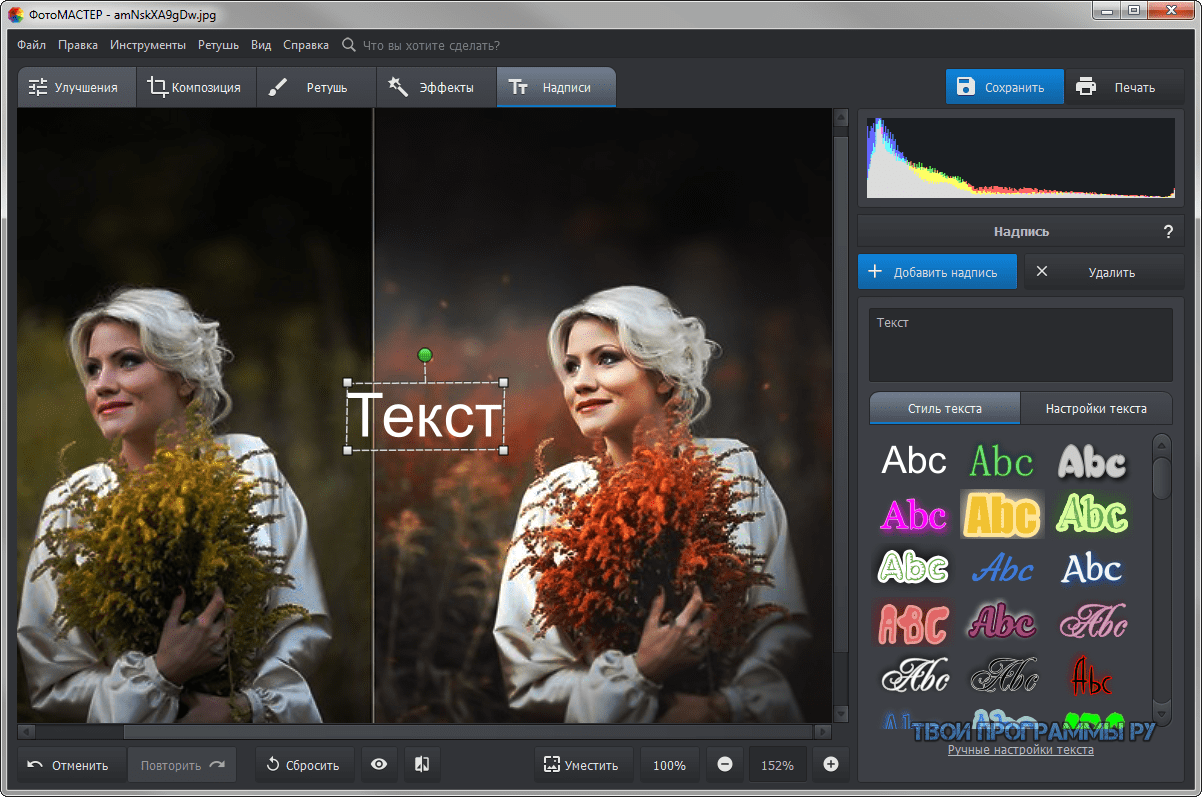
1. Используйте соответствующую программу или редактор
Многие графические редакторы могут помочь вам улучшить качество фотографий, но не все из них предлагают широкий набор настроек и инструментов.
На мой взгляд, Photoshop — лучшая программа для редактирования изображений для ПК, имеющая множество полезных инструментов и интуитивно понятный интерфейс. Говоря о бесплатных приложениях для редактирования фотографий, я рекомендую использовать Snapseed, который также имеет широкий функционал и бесплатные возможности.
Если вас интересуют онлайн-фоторедакторы, обратите внимание на Pixlr X, у которого есть мобильная версия и довольно много полезных инструментов по сравнению с другими онлайн-приложениями.
2. Избавьтесь от наклонного горизонта
Наклонный горизонт — это дефект, когда линия горизонта на фотографии не прямая, а наклонена влево или вправо. В результате картинка искажается и выглядит нереально.
Это типичная ошибка новичков при стрельбе с рук или когда вы торопитесь. Я рекомендую провести линию по горизонту и повернуть рисунок, пока эта линия не станет прямой.
Я рекомендую провести линию по горизонту и повернуть рисунок, пока эта линия не станет прямой.
Однако иногда стрелки намеренно наклоняют горизонт, чтобы добиться эффекта, называемого «голландский угол».
3. Правильно скомпонуйте фотографию
Хорошее практическое правило, которому следует следовать при улучшении изображения, — это Правило третей. Этот прием предполагает разделение фотографии на две вертикальные и две горизонтальные линии.
Четыре пересечения считаются точками, в которых объект смотрится более гармонично.Поэтому поместите их в фокус и расположите основные объекты на этих пересечениях.
4. Размытие фона, чтобы выделить основные элементы
Современные камеры и большинство смартфонов умеют качественно размывать задний фон и выделять объекты на переднем плане.
Однако, если по каким-либо причинам в фокусе находится весь кадр, попробуйте избавиться от ненужных объектов на заднем плане с помощью графических редакторов. Кстати, редакторы предлагают разные типы размытия, но, на мой взгляд, Gaussian Blur в Photoshop — самый реалистичный.
Кстати, редакторы предлагают разные типы размытия, но, на мой взгляд, Gaussian Blur в Photoshop — самый реалистичный.
5. Удалите ненужные объекты
На любом изображении могут быть лишние предметы, портящие общий вид. Например, когда вы фотографируете пейзаж, вы можете сфотографировать нежелательную электрическую вышку. При съемке портрета вывеска или другие предметы могут испортить идеальный кадр.
В таком случае используйте инструмент «Штамп». Это позволяет переносить текстуру из одной зоны фото в другую, тем самым скрывая ненужный объект.
6.Разлетающиеся волосы
Создайте новый слой, выберите инструмент «Штамп» и выберите «Все слои» на верхней панели инструментов в разделе «Образец». Возьмите кисть с неровными краями и 100% непрозрачностью и увеличьте изображение.
Нажмите Alt, выберите образец рядом с волосами и раскрасьте его. Таким образом можно убрать лишние пряди и волосы вокруг головы.
Не делайте волосы слишком гладкими, потому что они выглядят нереально. Если вы хотите удалить волосы на лице, воспользуйтесь инструментом Spot Healing Brush Tool.
Если вы хотите удалить волосы на лице, воспользуйтесь инструментом Spot Healing Brush Tool.
7. Избавиться от дефектов кожи
Заказать ретушь портрета $ 5 за картинуИзучая, как улучшить фотографию, вам необходимо освоить различные техники ретуши кожи, чтобы избавиться от видимых недостатков (прыщиков, покраснений и т. Д.). Чтобы справиться с этой задачей, воспользуйтесь инструментом Stamp Tool или Healing Brush Tool.
8. Сделайте кожу более гладкой
Некоторые фотографы могут потратить несколько часов на коррекцию кожи модели и тщательное удаление всех недостатков.Обычно они используют Healing Brush и Stamp Tool.
Не каждый может выдержать этот утомительный и трудоемкий процесс. К счастью, есть методы, которые помогут выполнить эту работу за несколько минут.
Один из самых удобных и быстрых методов разглаживания кожи — использование фильтра высоких частот. В результате на улучшенных изображениях кожа будет выглядеть шелковистой и гладкой, сохраняя важные детали и текстуру.![]()
Портрет будет выглядеть «живо» и реалистично.Если вы хотите контролировать уровень сглаживания, используйте фильтр размытия по Гауссу. Чем больше значение радиуса, тем сильнее будет эффект сглаживания.
9. Удалите мешки под глазами
Самая распространенная проблема портретов — мешки под глазами модели. Но учтите, что при улучшении изображения мешки под глазами убирать нельзя, потому что фото не будет выглядеть реалистично.
Вы должны немного уменьшить их интенсивность. Увеличьте изображение, чтобы четко видеть глаза.Создайте новый слой; выберите Stamp Tool и откройте настройки на верхней панели инструментов. Отрегулируйте режим осветления (для отображения светлых пикселей), непрозрачность 20%, выберите «Образец»> «Все слои». Нажмите Alt и возьмите образец кожи со щеки под темной зоной, затем щелкните несколько раз под глазом, чтобы осветлить сумку.
10. Избавьтесь от эффекта красных глаз
Эффект красных глаз появляется, когда вспышка расположена рядом с объективом и отражается от задней части глаза.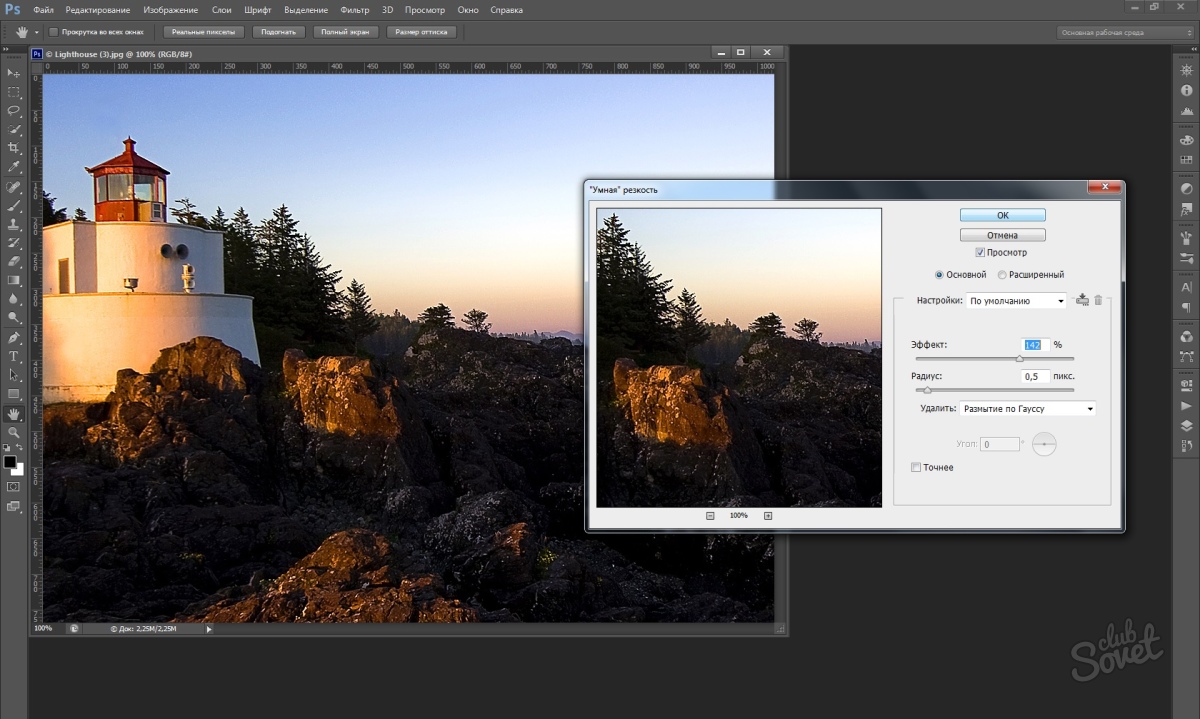 Увеличьте изображение и закрасьте красные пиксели черным или темно-серым цветом.
Увеличьте изображение и закрасьте красные пиксели черным или темно-серым цветом.
Если этот процесс слишком сложен для вас, воспользуйтесь средством уменьшения эффекта «красных глаз», доступным в большинстве графических редакторов. Он автоматически устранит дефект.
11. Сделайте глаза выразительными
В Photoshop вы можете немного улучшить их, добавив немного блеска. Кроме того, вы можете изменить цвет, добавить макияж или увеличить их.
Разделите глаз на четыре элемента: зеницу ока, радужную оболочку, белок глаза и ресницы. Для каждого элемента требуется свой набор инструментов.
Здесь вы можете увеличить количество оттенков внутри радужной оболочки, затемнить яблоки и глаза по краю, осветлить белки и увеличить резкость ресниц.
12. Исправьте форму носа
Самый простой способ — использовать Lasso Tool, свободное преобразование и Healing Brush Tool. Выделив нос, переместите его на новый слой и измените его форму, сдвигая рамку выделения внутрь или наружу.
Затем воспользуйтесь возможностями инструмента Healing Brush Tool для исправления вновь образованных дефектов.Если вам нужно исправить спинной бугорок или что-то в этом роде, я рекомендую использовать специальный режим пластики.
В нем вы можете изменять размер и некоторые другие параметры объектов с помощью искажения и деформации.
13. Добавить легкий макияж
Делайте это только в том случае, если макияжа совсем нет или он бледный. Вам нужно, например, переместить губы на новый слой и выбрать специальный режим тонирования; затем подберите нужный цвет помады, после чего можно объединить слои и любоваться полученным эффектом.
Если вы хотите добавить тени, вы должны просто нарисовать их в нужной зоне простым карандашом на новом слое, затем применить Gaussian Blur и сделать их более реалистичными.
Чтобы увеличить объем ресниц на новом слое, используйте Contours Tool и обведите их. Затем в настройках инструмента выбираем «трассировать по контуру» и объединяем все слои.
14. Сделаем зубы белее
Я считаю, что самый простой способ сделать это — использовать режим маски в Photoshop.Выберите опцию «выделение области», затем выделите кистью необходимую зону.
Когда вы выйдете из режима маски, область будет выделена, и вы сможете легко отбелить зубы. Для этого выберите «Цветовой слой» на панели инструментов коррекции и измените яркость и насыщенность с помощью ползунков.
Но такие изменения коснутся не только зубов, но и выбранных участков, в частности губ и десен.
Чтобы этого избежать, вы можете указать в программе, что все изменения должны применяться только к желтому цвету и его оттенкам, так как нам нужно улучшить оттенок зубов.Так как десны и губы не желтеют, они не пострадают.
15. Улучшение формы тела
Я знаю, что это деликатная тема, но все же, улучшая картинку в Ps, не стоит забывать и о коррекции формы тела. Это отличный способ улучшить внешний вид модели.
Я не имею в виду полное изменение формы тела, но вы можете убрать складки на теле и второй подбородок. Лучшим инструментом для таких операций является пластиковый фильтр.
Лучшим инструментом для таких операций является пластиковый фильтр.
Очень проста в использовании.Перейдите на вкладку «Фильтр»> «Пластика» («Фильтр»> «Пластики»), выберите инструмент «Деформация» (W) и начните перемещать пиксели, все зависит от вашего изображения. Этим средством можно сделать живот плоским и скорректировать талию; Короче говоря, он может делать все, что вам нужно.
16. Удалите дефекты одежды
Это пятна, складки и т. Д. Чтобы исправить такие крошечные недостатки, я рекомендую использовать инструменты Stamp и Healing Brush Tools. Они позволяют перенести чистый и гладкий кусок одежды в нужное место.
Вы также можете изменить цвет и сделать его более насыщенным. Для этого выделите необходимую зону, переместите ее на новый слой и с помощью настройки Hue / Saturation измените яркость или оттенок слоя.
17. Отрегулируйте насыщенность
Насыщенность цвета напрямую связана с его интенсивностью. Например, если цвет более насыщенный, то он ярче и проще; и наоборот — если цвета менее насыщенные, они кажутся убогими и бледными.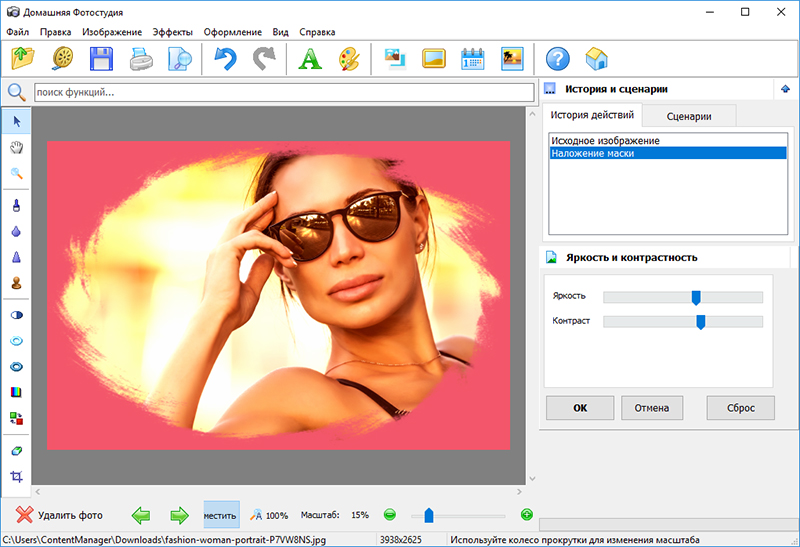
Если вы установите ползунок на -100, вы получите черно-белое фото.
Поскольку любая коррекция изображения требует умеренности, следует помнить, что слишком насыщенные цвета будут выглядеть нелепо и нереально. Поэтому, если вы специально не работаете над получением этих эффектов, остановитесь, пока ваша фотография не залила неоновыми цветами.
18. Работа с контрастом
Если вы хотите профессионально улучшить качество фотографий, не забывайте о контрасте. Увеличение контраста — отличный способ добавить драматическому эффекту к изображению.
В результате таких улучшений светлые участки становятся светлее, а темные — темнее. С другой стороны, если вы уменьшите уровень контрастности, изображение станет более однородным и мягким.
Здесь не переборщите. Светлые снимки, как и темные, могут стать почти неразличимыми, и вы потеряете все детали.
19. Освещение
Конечно, лучше работать со снимками с правильным уровнем экспозиции, но иногда снимок оказывается темнее, чем вы хотели.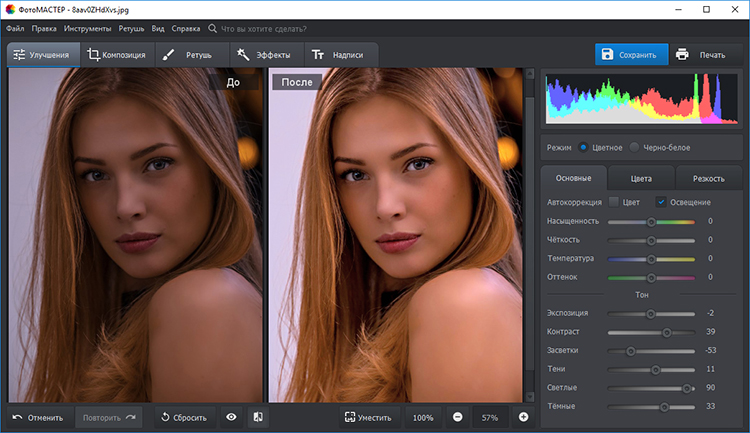 В таком случае вы всегда можете улучшить качество фотографий, настроив яркость.
В таком случае вы всегда можете улучшить качество фотографий, настроив яркость.
Помните, что корректируя яркость, вы делаете все изображение светлее или темнее. Лучше делать это постепенно, чтобы не переборщить, сделав некоторые участки изображения слишком светлыми. Чтобы сбалансировать результат, вы можете снова настроить контраст.
20. Удаление ненужных теней
Используйте такие параметры, как «Тень / Освещение», чтобы удалить слишком светлые или слишком темные области из ваших изображений.Обычно они появляются, когда съемки проходят в солнечный день.
Солнце может создавать белые бесцветные участки в углах или добавлять грубые тени на портреты, что значительно их искажает.
21. Сделать резче
Если необходимо сделать изображение более четким и сфокусированным, фотографы и ретушеры обычно прибегают к настройкам повышения резкости. На мой взгляд, Unsharp Mask (USM) — лучший инструмент для повышения резкости изображения.
Хотя сам метод называется «Нерезкая маска», он используется для повышения резкости фотографий.Помните, что когда вы начнете улучшать фотографию с помощью USP, опять же, не переусердствуйте.
22. Убрать шум
Практически все фотографы сталкиваются с этой проблемой, особенно когда речь идет о ночных снимках и при съемке с высокими значениями ISO или с большой выдержкой. Есть много способов убрать шум, но самый простой, на мой взгляд, — работать с приложениями, которые нацелены на устранение этого дефекта.
23. Ч / Б
Примените черный / белый фильтр.Это наиболее удобный и простой метод создания черно-белого изображения, часто обеспечивающий оптимальные результаты.
Используя диалоговое окно Black / White, вы можете определить яркость цветовых оттенков. Если вы не знаете, как улучшить фотографию, используя тот или иной оттенок в определенной области, вы можете просто щелкнуть по фотографии, не закрывая окно «Черно-белое», и цвет будет выбран в диалоговом окне.
Если вы перемещаете курсор по горизонтали, когда диалоговое окно все еще открыто, соответствующие оттенки станут светлее или темнее.Результаты применения черно-белых настроек видны, если поэкспериментировать с цветовыми оттенками.
24. Попробуйте уменьшить размер фото
Если ваши фотографии немного размыты или плохого качества, попробуйте уменьшить их размер. Чем больше размер изображения, тем заметнее дефекты.
Меньший размер позволит увеличить резкость, поскольку пиксели будут расположены более компактно, и наш глаз сам исправит размытые и зашумленные области.
25. Применить творческие фильтры
Благодаря Instagram и другим приложениям фильтры стали очень популярным способом улучшения изображений. Их используют не только для создания художественного эффекта, но и для легкого и удобного скрытия недостатков.
Бесплатные улучшения фотографий
В этой статье я попытался описать наиболее частые проблемы, которые могут возникнуть при улучшении изображений. Но если вы в этом новичок и думаете, что можете испортить снимок, обратите внимание на эти бесплатные инструменты, которые автоматически улучшат качество фотографий.
Но если вы в этом новичок и думаете, что можете испортить снимок, обратите внимание на эти бесплатные инструменты, которые автоматически улучшат качество фотографий.
Яркие цвета
Этот экшен поможет вам быстро и легко настроить баланс белого и контраст на фотографиях. В целом снимок станет светлее, а цвет в нем — более насыщенным. Этот экшен идеально подходит для фото на природе.
Гладкая кожа
Это отличный инструмент для портретных снимков. Это действие уберет мелкие дефекты кожи, сделает кожу более естественной, блестящей и бархатистой.Однако инструмент не меняет текстуру кожи, а только удаляет пятна, прыщики, темные круги и т. Д.
Контраст
Эта бесплатная предустановка значительно улучшит контраст изображений и сделает фотографию ярче, насыщеннее и «живее». Этот эффект также помогает удалить ненужный туман, который часто портит фотографию.
Заточка
Эта предустановка улучшает баланс белого и контраст на ваших фотографиях, обеспечивая лучшую детализацию.Я рекомендую этот набор настроек для портретов, в которых мало деталей.
Цвет POP
Этот пресет позволяет добавить к фотографиям более насыщенные цвета и убрать слишком холодные оттенки. Плагин «Color POP» подходит для портретов, сделанных на улице или на пляже.
Энн Янг
Привет, я Энн Янг — профессиональный блоггер, прочитайте больше
10 способов улучшить ваши фотографии в цифровом формате
Независимо от того, насколько осторожны вы при съемке, несомненно, будут моменты, когда у вас останутся фотографии, которые не будут идеальными.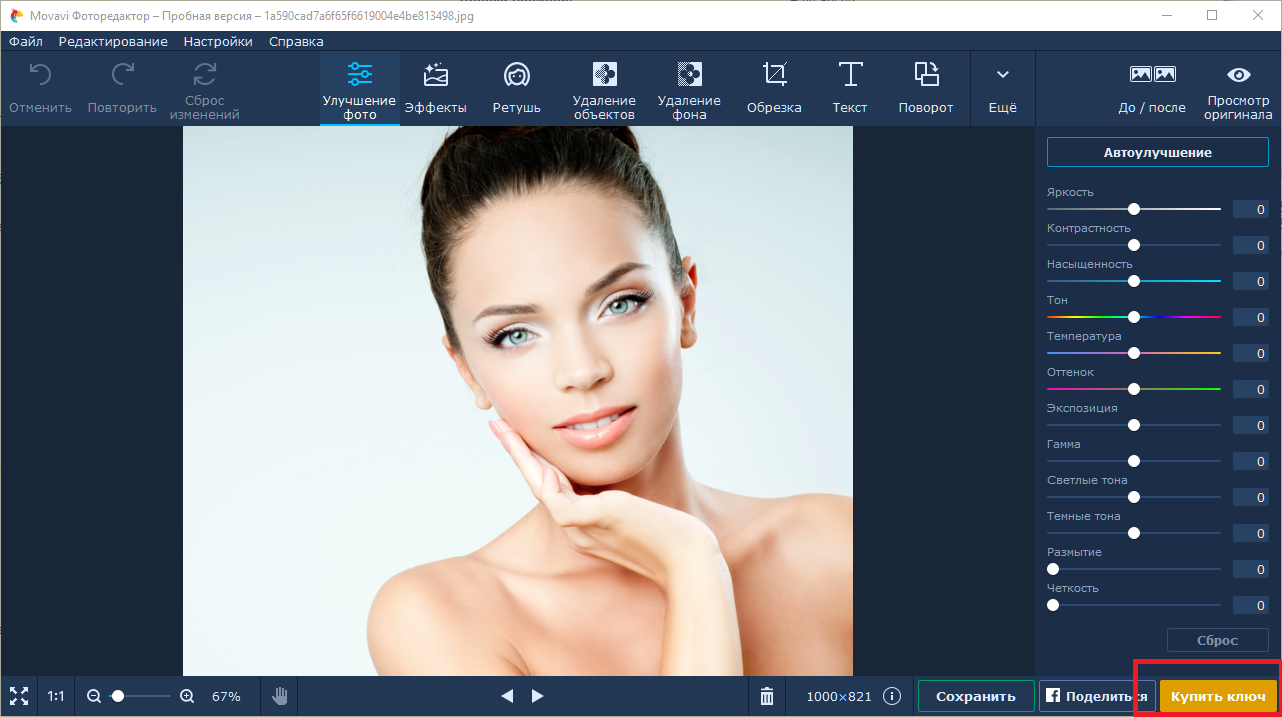
Это может быть небольшая проблема, такая как наклонный горизонт на пейзажной фотографии, или что-то, казалось бы, катастрофическое, например, недоэкспонированный свадебный портрет.
К счастью, вы часто можете использовать свою «цифровую темную комнату» для настройки, корректировки и исправления вашей фотографии, спасая, казалось бы, испорченный снимок или превращая посредственный снимок в отличный.
Не каждое изображение можно сохранить, и вы, конечно, не должны полагаться на цифровую коррекцию как на замену правильной фотографической технике, но как инструмент для улучшения ваших фотографий она часто может оказаться бесценной.
Выпрямить горизонт
При съемке сцены вам часто приходится так много думать — зум, фокусировка, выдержка, композиция и так далее, — что легко забыть держать камеру на одном уровне во время съемки. В результате получается наклонный горизонт, который может сильно отвлекать.
Конечно, лучший способ устранить наклонный горизонт — это в первую очередь не забывать держать камеру на одном уровне, но если вы обнаружите это позже, это легко исправить.
Загрузите изображение в вашу любимую графическую программу и используйте инструмент поворота, чтобы выровнять сцену так, чтобы горизонт был прямым. Затем просто обрежьте изображение, чтобы оно снова стало квадратным.
Наклонный горизонт может отвлекать; выпрямите его, чтобы снова привлечь внимание к важным частям фотографии.
Обрезка для улучшения композиции
Человеческий мозг отлично умеет анализировать мир, выяснять, что важно, и игнорировать остальное.При фотографировании сцены это приводит к тому, что объект кажется более заметным в нашем сознании, чем на самом деле на окончательной фотографии. Это часто приводит к плохому кадру, когда главный интерес теряется среди всего фонового «беспорядка».
Обрезая нашу фотографию, мы можем удалить этот фоновый беспорядок и перенаправить внимание зрителя на интересующий объект.
При кадрировании помните, что вам не нужно создавать изображение с традиционным соотношением сторон 6×4 — не стесняйтесь кадрировать изображение до любой формы, которая лучше всего подчеркивает ваш объект, например, квадрат, удлиненный прямоугольник или даже круг.
Обрезка по вашему предмету.
Используйте размытие для концентрации внимания
Современные цифровые камеры отлично справляются с удержанием большей части сцены в фокусе. Но это не всегда то, что мы хотим, потому что это может отвлечь внимание от интересующей точки к неважным объектам в сцене.
Используйте цифровое размытие, чтобы уменьшить влияние этих несущественных функций, оставив главный объект в резком фокусе.Большинство графических программ предлагают ряд типов размытия, размытие по Гауссу обычно дает наиболее естественный вид, но вы можете экспериментировать.
Размытие фона снимка снижает отвлекающий беспорядок.
Устранение эффекта красных глаз
Любой, кто делал портретную фотографию, вероятно, сталкивался с проклятием красных глаз, симптомом использования вспышки, расположенной рядом с объективом, при которой вспышка отражается от задней части глаза, заставляя его светиться ярко-красным.
К счастью, эффект «красных глаз» очень просто исправить — просто увеличьте масштаб проблемной области и закрасьте красные пиксели черным или темно-серым цветом. Если это звучит слишком похоже на тяжелую работу, то теперь большинство программ предлагают инструмент для уменьшения эффекта красных глаз, который автоматически выполнит исправление за вас.
Красные глаза очень отвлекают, но обычно их можно быстро и легко удалить с помощью таких программ, как Photoshop. Изображение Рассела Харрисона.
Удалите нежелательные объекты с помощью инструмента клонирования
В идеальном мире все сцены были бы совершенно живописными и не отвлекающими.К сожалению, в реальном мире мы часто сталкиваемся с ситуацией, когда нам приходится включать один или несколько уродливых объектов, таких как фонарные столбы, дорожные знаки или мусорные баки, в привлекательную фотографию.
Раньше удаление этих объектов было задачей профессионала, но в настоящее время это может сделать любой, у кого есть хорошая графическая программа и желание учиться.
Большинство графических программ теперь предлагают «инструмент клонирования» или более продвинутые эквиваленты, такие как Photoshop Patch Tool и Healing Brush.Их можно использовать для копирования одной области фотографии и размещения ее поверх другой области. Например, если ваш пейзажный снимок испорчен опорой электричества, просто клонируйте участок нетронутой земли и поместите его на вершину опоры. Для плавного смешивания клонированного раздела может потребоваться некоторая практика, но это действительно может спасти фотографию, которая в противном случае была бы отправлена в корзину.
Инструмент клонирования позволяет вам удалять отвлекающие, нежелательные объекты из вашей сцены. Изображение Амоса.
Разогрейте или охладите сцену с помощью цифровых фильтров
Человеческий глаз обладает естественной способностью регулировать способ восприятия цветов, так что белый всегда кажется белым, а все остальные цвета выглядят «правильными», независимо от условий освещения.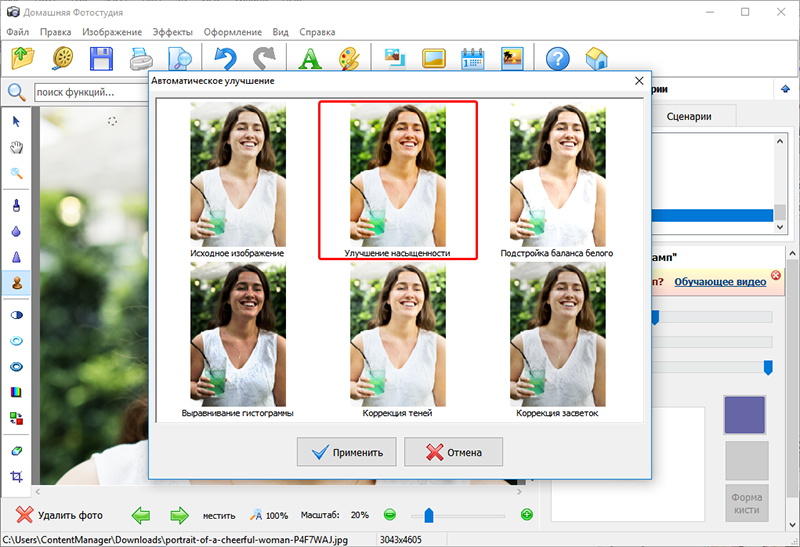 Камеры пытаются воспроизвести это, но, к сожалению, не могут соответствовать 200000 лет эволюции.
Камеры пытаются воспроизвести это, но, к сожалению, не могут соответствовать 200000 лет эволюции.
Использование встроенных настроек баланса белого вашей камеры может помочь, но часто мы все еще можем остаться с фотографией, цвета которой не выглядят так, как мы их воспринимали в то время.Хорошим примером является фотография, сделанная внутри, которая имеет оранжевый оттенок, или фотография на открытом воздухе с синим оттенком (этот эффект вызван так называемой цветовой температурой).
Мы можем исправить этот оттенок, используя цифровые фильтры, чтобы применить либо синий (охлаждение), либо оранжевый (теплый) фильтр, чтобы противодействовать цветовому оттенку в нашей сцене.
После применения согревающего фильтра цвета на этой фотографии выглядят более привлекательными и естественными.
Отрегулируйте яркость, контрастность, уровни и кривые
Программы для цифрового редактирования предлагают четыре очень полезных инструмента для настройки цветов ваших фотографий — яркости, контрастности, уровней и кривых.
Яркость и контрастность говорят сами за себя — используйте яркость, чтобы осветлить или затемнить недостаточно или переэкспонированную фотографию, и используйте контраст, чтобы отрегулировать разницу в яркости между самыми светлыми и самыми темными пикселями.
Инструменты уровней и кривых, по сути, делают то же самое, но предлагают гораздо больший контроль над выводом.Они требуют немного большего изучения, но вы обнаружите, что это окупается с точки зрения качества улучшений вашего изображения.
Яркость, контрастность, уровни и кривые дают вам возможность полностью контролировать внешний вид вашего изображения.
Удалить цифровой шум
Шум — это цифровой эквивалент зернистости пленки. Это особенно влияет на фотографии, сделанные с большим временем выдержки и с высокими настройками ISO (цифровой эквивалент светочувствительности пленки).Ночные фотографии — это один из типов снимков, на который сильно влияет цифровой шум, потому что они часто используют одно или оба из вышеуказанных условий.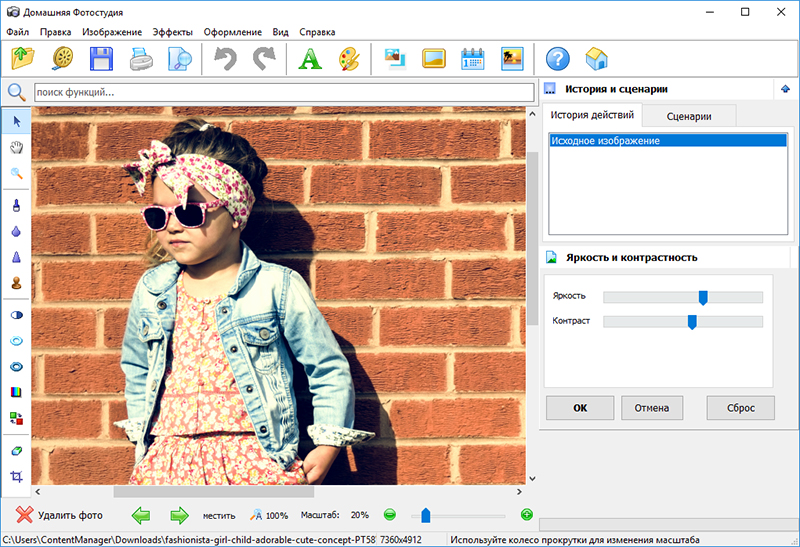
Есть несколько программ для удаления шума, и одна из лучших, которые я нашел, — это Neat Image, которая доступна в виде плагина Photoshop или отдельной программы. Просто загрузите свое изображение и позвольте программе творить чудеса, и вы получите более плавное и приятное изображение.
Снижение шума может быть выполнено быстро и в значительной степени автоматически.Автор изображения s2art.
Повышение резкости фото
Повышение резкости — это метод, который часто используется в печатных СМИ, потому что он может сделать фотографию более четкой и более сфокусированной. Лучший инструмент для повышения резкости вашего изображения называется Unsharp Mask или USM (Примечание: слово «нерезкость» относится к технике, которую он использует для увеличения резкости вашего изображения, это фактически сделает его более резким).
При применении маски нерезкости поэкспериментируйте с настройками, пока не получите эффект, который будет выглядеть более резким, но все же естественным — в случае сомнений используйте меньшую резкость, а не большую.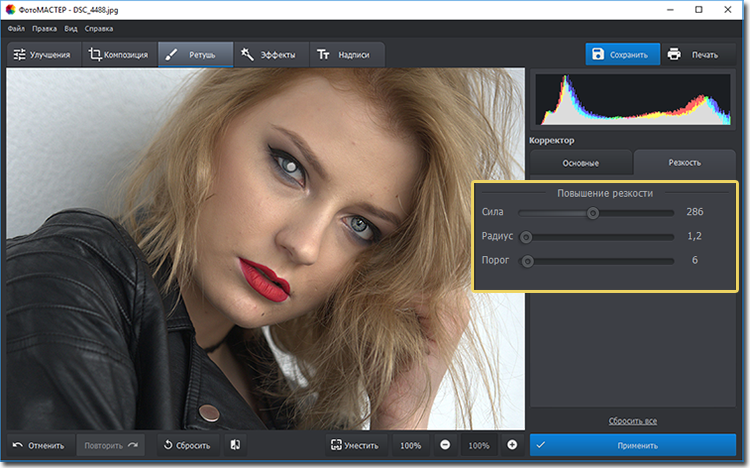
Повышение резкости дает легкое, но заметное улучшение уровня детализации. Изображение Эвана Лисона.
Добавьте границу к изображению
Простая черная или белая рамка вокруг изображения может действительно помочь улучшить впечатление от фотографии и придать ей более профессиональный вид. Любой ценой избегайте узорчатых или чрезмерно сложных границ; они просто выглядят безвкусно.
Простая рамка добавляет контраст между вашим изображением и фоном.Изображение пользователя joiseyshowaa.
14 способов значительно улучшить вашу фотографию сегодня
Как фотографы и художники, все мы сталкиваемся с творческими стенами. Мы много работаем, чтобы улучшить свои навыки, мы узнаем что-то новое, и тогда, кажется, мы упираемся в стену.
Иногда мне кажется, что мы слишком усложняем подобные проблемы, ища какой-нибудь волшебный трюк, который даст нам творческую перспективу, которую мы ищем. Если вы похожи на меня, то знаете, что обычно это не работает.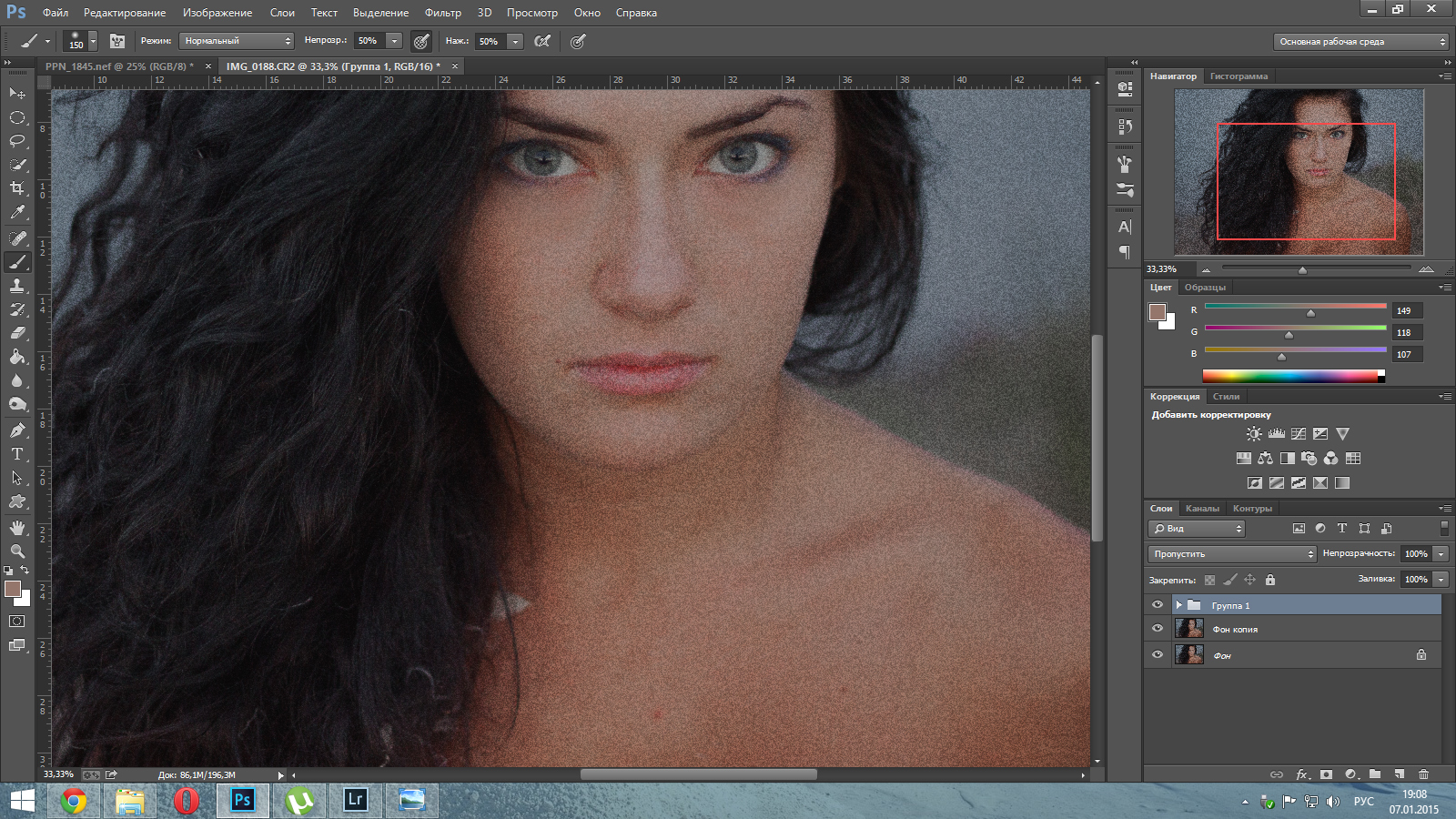
Вместо этого, вот набор советов, которые вы можете попробовать сегодня, чтобы улучшить свои фотографии и развить свой творческий взгляд.Не обращайте внимания на порядок, все они совершенно случайны.
1. Посетите художественный музей | Влюбись в искусство
Я не могу переоценить важность признания искусства как фотографа. Если вы хотите стать лучше в фотографии, станьте поклонником и учеником мира искусства.
Посетите музей и проведите день, изучая работы великих художников. А еще лучше возьмите с собой ручку и бумагу. Когда картина или произведение искусства привлекают ваше внимание, запишите, почему. Запишите все, что вам нравится в этом, и аргументы, стоящие за этим.Если вы найдете что-то, что вас не интересует, запишите и это.
Музеи изобилуют в большинстве крупных городов. На самом деле во многих случаях они даже бесплатны. Если они не бесплатны, возможно, есть способы попасть туда бесплатно. Например, если у вас есть дебетовая или кредитная карта в Bank of America, вы можете бесплатно посетить более 100 музеев по всей стране.
2. Освежите свой взгляд
Найдите день и сосредоточьтесь на перспективе. Поэкспериментируйте с разными углами камеры, которые вы, возможно, не пробовали раньше.Этот совет ограничен только тем, насколько вы готовы выйти из своей зоны комфорта.
Если вы снимаете портретную съемку, возьмите с собой лестницу. Если у вас нет лестницы, заберитесь на дерево или найдите перспективу над головой объекта съемки. Мало того, что это отличается, взгляд вверх почти всегда лестно для черт ваших объектов, особенно если они склонны к двойному подбородку!
Если вы фотографируете цветы, подумайте о том, чтобы снимать их снизу. Хотя это может вас запачкать, я обещаю, что это будет полезно.Поиграйте с углом солнца и запечатлейте прозрачность цветка, когда солнечный свет льется через него.
Свежий взгляд почти всегда может дать вам творческий импульс, который вы ищете.
3. Съездите в местный зоопарк
Посещение зоопарка — одно из моих любимых занятий как фотографа, главным образом потому, что я делаю это просто для себя. Нет никакого давления, и у меня нет клиента, которому нужен определенный тип изображения. Я не чувствую необходимости придавать фотографиям определенный вид.Только я, моя камера и сотни экзотических животных под рукой! Зоопарки дешевы, и в большинстве из них есть один день в неделю, в который можно попасть даже за полцены.
Нет никакого давления, и у меня нет клиента, которому нужен определенный тип изображения. Я не чувствую необходимости придавать фотографиям определенный вид.Только я, моя камера и сотни экзотических животных под рукой! Зоопарки дешевы, и в большинстве из них есть один день в неделю, в который можно попасть даже за полцены.
Вот задача : когда вы идете, постарайтесь скрыть тот факт, что животные находятся в зоопарке. Это означает, что нужно проявить творческий подход к кадрированию снимков.
Временами это может быть сложно, но это очень полезно. Если есть забор, камень или объект явно фальшивого вида, или если окрестности просто не щелкают, не делайте снимок.В качестве альтернативы просто измените свою перспективу, пока обрамление не сработает. Этот образ мышления заставит ваши творческие соки течь, и я обещаю, вы получите от этого удовольствие!
© Джеймс Брэндон | Все права защищены
4. Минимизируйте свои возможности
Правильно, минимизировать .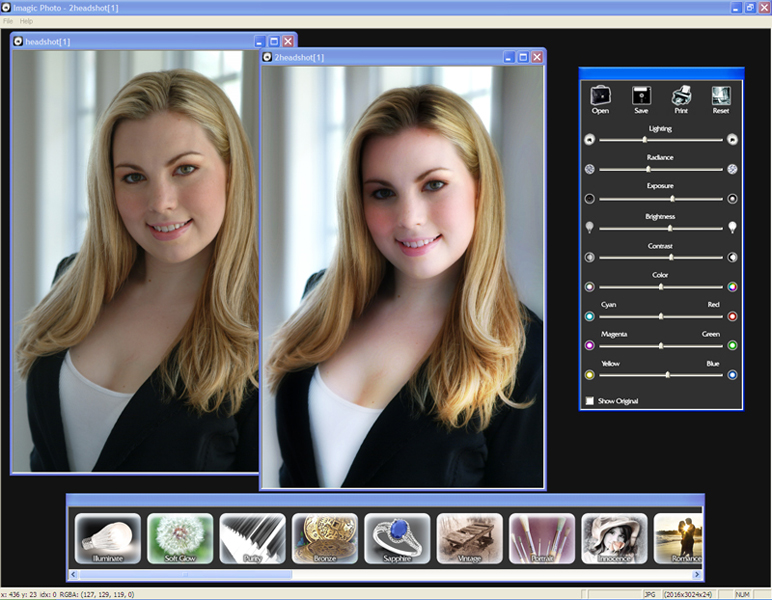 Хотя возможность снимать тысячи изображений — это хорошо, это также может притупить ваш творческий мыслительный процесс. С, казалось бы, неограниченным количеством изображений вы можете просто щелкнуть мышью, стреляя влево и вправо в течение всего дня.С таким менталитетом у вас обязательно появятся несколько хранителей. Правильно?
Хотя возможность снимать тысячи изображений — это хорошо, это также может притупить ваш творческий мыслительный процесс. С, казалось бы, неограниченным количеством изображений вы можете просто щелкнуть мышью, стреляя влево и вправо в течение всего дня.С таким менталитетом у вас обязательно появятся несколько хранителей. Правильно?
Считайте это вместо этого; В следующий раз, когда вы будете фотографировать (и не для клиента!), попробуйте взять карту памяти самого маленького размера. Выберите тот, который позволит вам сделать очень ограниченное количество снимков — и не берите никаких других карточек. В качестве альтернативы, если у вас есть только карты большой емкости, просто установите в уме ограничение — делать не более 50 изображений за весь день.
Внезапно количество снимков, которые вы можете сделать, становится определенной и определенной.Вы не можете просто ходить и фотографировать все, что видите. Это вернет вас к ограничениям пленки, и вам придется тщательно обдумывать каждый сделанный снимок.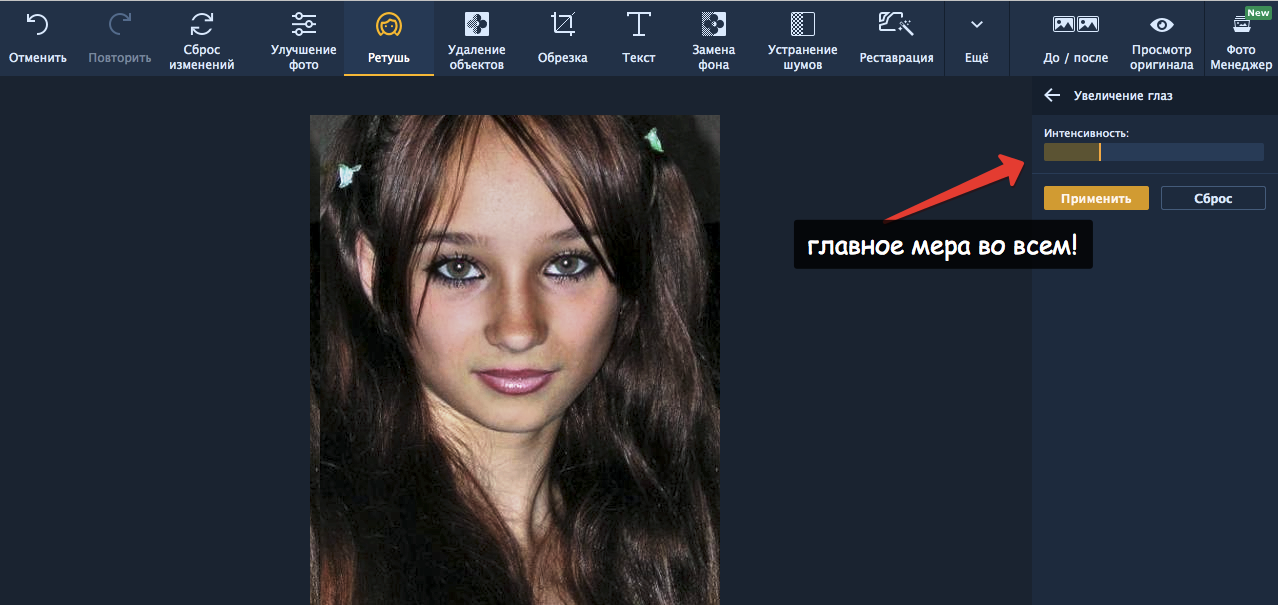 Обратной стороной этого является то, что ваши творческие соки начнут течь, и вы будете более внимательны к тому, что создаст хороший образ.
Обратной стороной этого является то, что ваши творческие соки начнут течь, и вы будете более внимательны к тому, что создаст хороший образ.
5. Возьмите камеру с собой везде
В своей книге «Визуальная поэзия» Крис Орвиг утверждает, что « Даже не фотографируя, ношение фотоаппарата улучшает жизнь .”
С большим согласием не могу. Ношение камеры — это мгновенный способ привести ваши чувства в состояние повышенной готовности. Это заставляет вас смотреть на мир так, как если бы ваша камера всегда была прижата к глазу. Это дает вам повод сбавить обороты, принять все во внимание, где бы вы ни находились.
Возьмите с собой камеру повсюду в течение определенного времени. Делайте снимки, прекрасно зная, что мир может их никогда не увидеть. Создавайте снимки повседневных вещей, моментов времени, которые обычно не требуют фотографии.Уловка будет заключаться в том, чтобы увидеть эти незаметные события по-новому и найти способ сделать их интересными. Даже если вы просто пользуетесь телефоном с камерой, этот совет — надежный способ улучшить свой творческий взгляд.
Даже если вы просто пользуетесь телефоном с камерой, этот совет — надежный способ улучшить свой творческий взгляд.
6. Всегда будь новичком
Момент, когда вы принимаете установку на то, что вы лучший в чем-то (или даже лучший в своем кругу), становится моментом, когда вы становитесь необучаемым.
Великие фотографы, такие как Дуглас Киркланд, всегда сохраняют мышление новичка.
Я встречал свою долю людей, которые думают, что знают все.Вы знаете такой. Вы пытаетесь рассказать им то, что вы узнали, и они пристреливают вас, говоря, что они это уже знали. Или они отказываются принимать что-либо новое, потому что не хотят менять свой образ жизни. Это смертный приговор вашему творчеству.
Отбросьте гордость и будьте готовы учиться у других, даже если вы чувствуете, что находитесь на вершине своей игры.
7. Выберите цвет, любой цвет
Выберите цвет и создайте портфолио вокруг этого цвета. Если есть время, сделайте это несколькими цветами. Выйдите и создайте изображения преимущественно одного цвета.
Выйдите и создайте изображения преимущественно одного цвета.
Если вы выберете синий, рассмотрите предметы, на которых этот цвет очевиден. Сосредоточьтесь на изображениях с водой или небом. Пройдите мимо заката и погрузитесь в царство «морских сумерек», когда заходящее солнце отбрасывает оттенки глубокого синего цвета на небо и землю. Найдите фактурные стены, окрашенные в разные цвета и оттенки синего.
Если вы выберете желтый, найдите поле подсолнухов. Снимайте объекты прямо на солнце, купая кадр в золотом солнечном свете.Вы можете сделать цвет еще более очевидным при постобработке, применив фильтры выбранного вами цвета к изображению.
8. Тень любимого фотографа
По большей части фотографы милые, щедрые и отзывчивые люди. Конечно, есть такие, кто не уделяет времени суток фотографу, ищущему наставника, но кто хочет затенять или даже следить за работой кого-то вроде этого?
Найдите фотографа, который вас вдохновляет, и установите с ним отношения.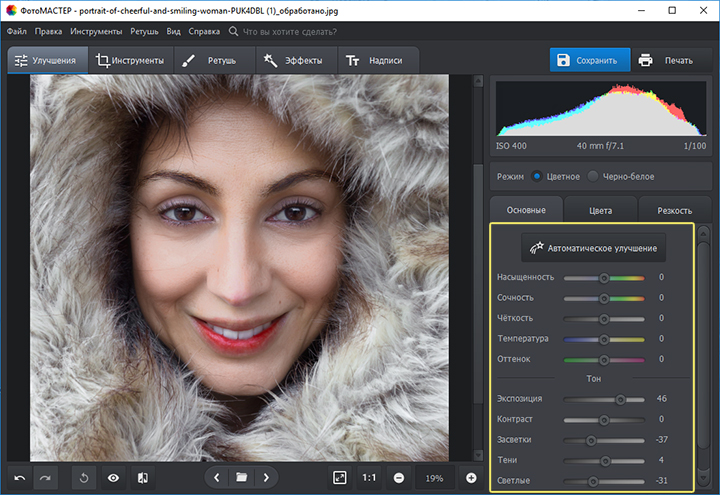 Предложите отвести их на обед.Если вам повезет, вы сможете поучиться у этого человека и, возможно, даже затенять его.
Предложите отвести их на обед.Если вам повезет, вы сможете поучиться у этого человека и, возможно, даже затенять его.
Попросите подержать им свет во время фотосессии или просто носите с собой их снаряжение. Вы многому научитесь, просто наблюдая за тем, как они взаимодействуют со своими клиентами. То же самое и с пейзажами. Предложите им нести их снаряжение, пока они обыскивают места, которые фотографируют. Пригласите их на фото-прогулку, а потом предложите купить ужин или выпить. Стать великим фотографом — нелегкий путь, и наличие наставника может иметь значение между успехом и неудачей.
9. Откройте для себя золотое сечение
Также известное как Золотое Сечение, Божественная Пропорция, Правило Фибоначчи, Правило Фи и т. Д. Золотое сечение — это обычное соотношение, открытое Леонардо Фибоначчи и встречающееся в природе, архитектуре и искусстве. Считается, что это соотношение делает вещи привлекательными для человеческого глаза.
В природе это также считается самой энергоэффективной формой дизайна среди живых существ.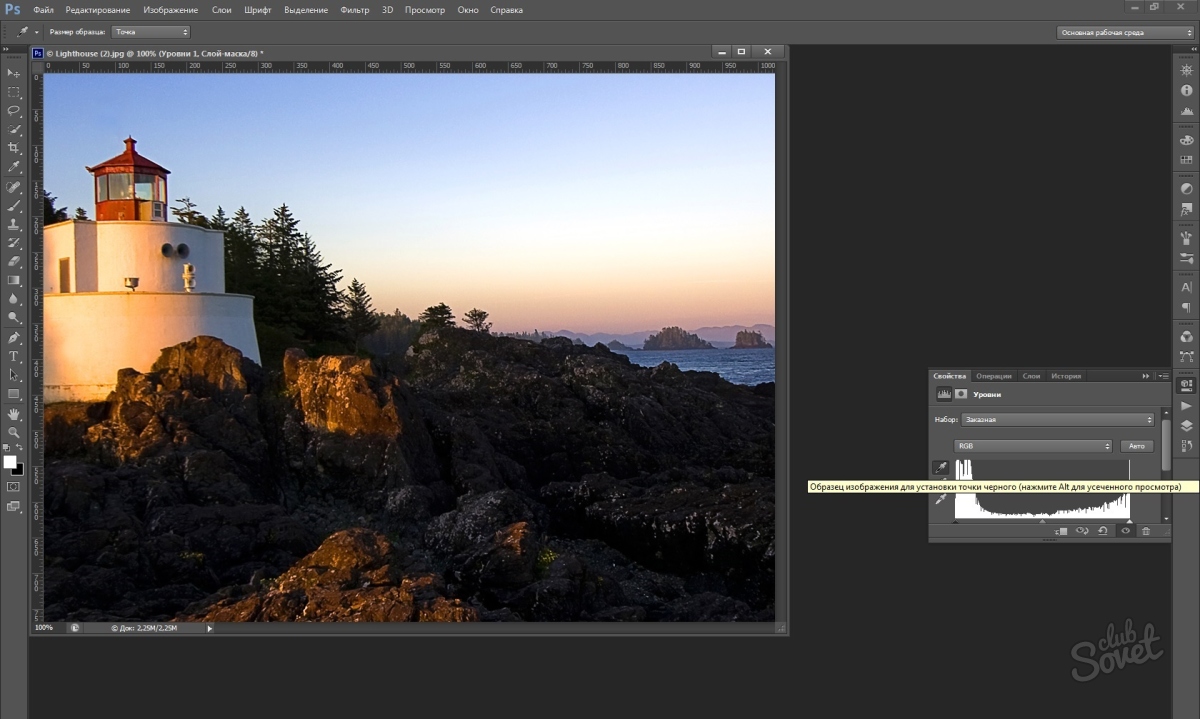 По этому поводу ведутся споры, но об этом очень интересно узнать.
По этому поводу ведутся споры, но об этом очень интересно узнать.
Золотое сечение — это, по сути, «правило третей» на стероидах. Если у вас есть несколько минут, посетите YouTube и посмотрите это очень интересное (хотя и немного жуткое) видео о золотом сечении. Осведомленность о таких темах, как золотое сечение, может значительно увеличить ваши шансы на создание изображений, привлекающих внимание зрителей.
10. Найдите настройку и придерживайтесь ее
Если на вашей камере есть настройка, с которой вы не знакомы, перейдите к камере и переключитесь на эту настройку.Теперь примите решение, что вы не будете снимать камеру с этой настройкой, пока не освоитесь с ней полностью.
Если вас устраивает только автоматический режим, я бы не советовал сразу переходить к ручному режиму, но, безусловно, лучше перейти от автоматических настроек к творческим.
Вам следует рассматривать автоматические настройки на ваших камерах как яд для вашего творчества и фотографических навыков. Эти настройки повлияют на ваше мнение о том, как будет выглядеть изображение, не говоря уже о создании кадра и нажатии на кнопку спуска затвора.
Эти настройки повлияют на ваше мнение о том, как будет выглядеть изображение, не говоря уже о создании кадра и нажатии на кнопку спуска затвора.
Начните с режима Av (значение диафрагмы), Tv (значение времени) или P (программа) (узнайте о режимах приоритета диафрагмы и выдержки здесь). Посвятите хотя бы целый день съемке только в одной обстановке.
Если вам нужна помощь, на этом сайте всегда есть много информации, но наиболее доступным ресурсом является руководство по эксплуатации вашей камеры.
Большинство фотографов не осознают, сколь многому они могут научиться, просто читая руководства, прилагаемые к их камерам.Я даже читал свое руководство по полетам на самолетах. Что может быть лучше, чем когда тебе нечего делать? Как только вы выберете одну настройку, переходите к следующей и продвигайтесь к печально известной настройке «Ручной».
11. Учитывайте разницу между вдохновением и творчеством
В Интернете есть ряд статей, похожих на эту, в которых приводится список способов стать лучше в фотографии.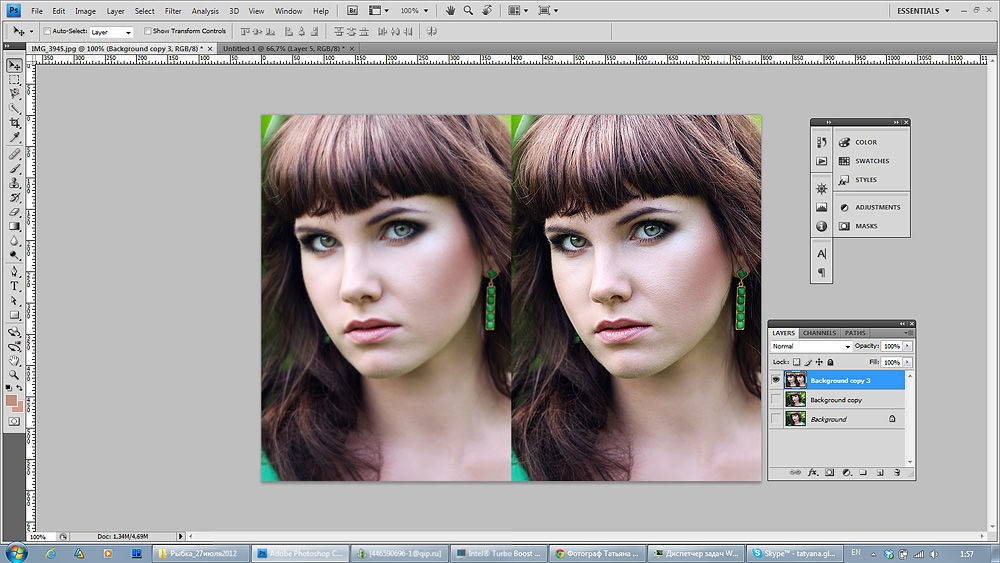 Практически во всех этих списках вам будет предложено зайти в Интернет и изучить работы других фотографов в поисках вдохновения.
Практически во всех этих списках вам будет предложено зайти в Интернет и изучить работы других фотографов в поисках вдохновения.
Хотя это может быть хорошей идеей в умеренных количествах, я склонен встать на сторону и держаться от нее подальше.
Как вы собираетесь развивать свой собственный стиль, подражая работе других? Как вы собираетесь использовать свои творческие силы, когда черпаете все свои идеи из-под фурнитуры других художников?
Оуэн Шиффлетт из Viget.com написал невероятно интересный (и невероятно популярный) пост в блоге под названием «Потребление: как убило вдохновение, потом съело, творчество», и я думаю, что любой фотограф или художник, новый или опытный, должен прочитать эту статью.
Если вы готовитесь к семейной портретной фотосессии, не заходите в Интернет в поисках идей для позирования и постобработки изображений на сайтах других фотографов. Что в этом уникальности?
С возрастом Интернета любая информация становится доступной в считанные секунды. Когда мы погружаемся в работу других фотографов, мы в конечном итоге теряем собственное творчество.
Когда мы погружаемся в работу других фотографов, мы в конечном итоге теряем собственное творчество.
Вместо этого сядьте с карандашом и бумагой и начните мозговой штурм.Это будет сложно, это займет некоторое время, но что, если из всего этого вы придумаете что-то совершенно уникальное? Что-то полностью твое?
12. Найдите то, что вам неудобно снимать, и займитесь этим
Чтобы стать лучше в чем-либо, нужно выйти из зоны комфорта. Если все, что вы делаете, это фотографируете семьи и пожилых людей, выходите на выходные и снимайте пейзажи. Внезапно ваши изображения потребуют совершенно новых настроек камеры. Больше нет людей, которым можно позировать, никаких помощников для удержания вспышки, никаких фонов или реквизита, никаких требований к малой глубине резкости или короткой выдержке.Теперь вы должны думать о предмете совершенно по-новому. Пейзаж вас не слушает. Вы не можете сказать ему, чтобы он двигался влево или вправо, или использовать вспышку, чтобы показать немного больше света в определенной области. По большей части, пейзажи требуют большой глубины резкости, более длинной выдержки, штатива и совершенно нового взгляда на композицию и освещение.
По большей части, пейзажи требуют большой глубины резкости, более длинной выдержки, штатива и совершенно нового взгляда на композицию и освещение.
Если вы проводите время, фотографируя вещи, к которым вы не привыкли, я обещаю, что вы придете с новыми идеями о том, что вам are комфортно снимать.Вы также лучше поймете свою камеру.
13. Используйте штатив
Согласно недавнему опросу, проведенному здесь, на dPS, около 70% читателей используют штатив менее 50% времени.
Лично я знаю очень мало фотографов, которые носят с собой штатив — вы почти никогда не увидите его с любителями.
Что-то интересное происходит, когда вы прикрепляете камеру к штативу. Вдруг все притормаживает. Больше не нужно делать снимки влево и вправо — карты памяти быстро заполняются.Когда вы используете штатив, вам действительно нужно время, чтобы скомпоновать изображение. В основном это происходит потому, что вы больше не можете свободно перемещать камеру. Теперь вам нужно отрегулировать штатив, чтобы он располагался на уровне горизонта. Вам нужно вручную перемещать его влево или вправо, чтобы отрегулировать положение вашего объекта. Просто делая это, вы замедляетесь и действительно думаете о своем имидже.
Теперь вам нужно отрегулировать штатив, чтобы он располагался на уровне горизонта. Вам нужно вручную перемещать его влево или вправо, чтобы отрегулировать положение вашего объекта. Просто делая это, вы замедляетесь и действительно думаете о своем имидже.
Выйдите и сделайте 10 снимков с рук, затем сразу возьмите еще 10 на штатив. Посмотрите, какой набор подходит лучше. Готов поспорить, что это будет последнее.
14. Вступите в местный фотоклуб
Одна из лучших вещей, которые вы можете делать как фотограф, — это общаться с другими фотографами.
Да, нетворкинг в сети — отличный инструмент, и его нельзя упускать из виду, но общение лицом к лицу с единомышленниками намного лучше! Есть много способов найти местных фотографов. Вы можете присоединиться к местному отделению PPA в вашем городе или просто в фотоклубах Google в вашем районе. Один из лучших клубов, в который я когда-либо вступал, — это местная фото-группа через Meetup.com. В этой группе много очень талантливых фотографов, и каждый месяц они проводят около 4-6 мероприятий! Будь то просто фотопрогулка по городу или получение VIP-пропуска на местные спортивные стадионы, эти группы — отличный выбор!
Заключение
Вот и все, 14 идей, которые вы можете сразу реализовать в своей фотографии.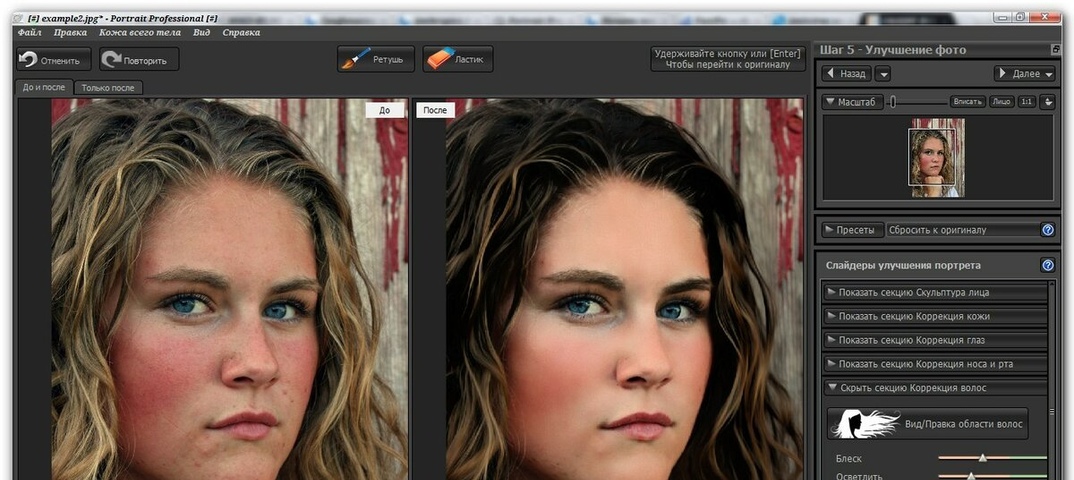
Конечно, вы не можете сделать все это сразу, но каждый раз, когда вы чувствуете, что вам нужен импульс, обязательно загляните сюда. Если у вас есть другие идеи и / или советы, я буду рад от вас.Если эти советы вам чем-то помогли, я тоже буду рад получить известие от вас. Обязательно оставьте комментарий ниже или отправьте мне твит (@jamesdbrandon) и поделитесь своими мыслями. Не забудьте предложить эту страницу другим фотографам, которых вы, возможно, знаете. Спасибо и удачной съемки!
Как на самом деле улучшить вашу фотографию
В этой статье я поделюсь пятью советами о том, как я на самом деле улучшил свои фотографии. Здесь я не говорю о технических деталях, таких как более резкое изображение, малая глубина резкости, использование штатива или снятие крышки объектива.
Если вы хотите улучшить свою фотографию, не ограничиваясь ремеслом, с самой камерой, вы должны потрудиться над этим и, возможно, вам придется изменить свое отношение к ней. Следующие пять советов помогли мне развить свои художественные навыки больше, чем технические.
Редактирование в порядке
Первый совет — наслаждайтесь редактированием. Сегодня многие фотографы говорят «больше снимайте», «меньше редактируйте» и «не лучше ли вы тратите время на фотографирование, а не на редактирование»? Вы должны изучить некоторые правильные методы редактирования.Монтаж абсолютно необходим для цифровой фотографии, как и работа в фотолаборатории для аналоговых фотографов. Те люди, которые думают, что фотография прямо из камеры и неотредактированная, в каком-то смысле лучше, вернее или каким-либо другим оправданием, которое они могут найти, чтобы не редактировать свои фотографии, обманывают себя. Даже лучшие фотожурналисты применяют некую постобработку, чтобы улучшить историю.
То, что вы снимаете, — это цифровой файл; это цифровой негатив. Это свет, поглощаемый сенсором, который хорошие парни из вашей любимой марки фотоаппаратов сумели поместить в цифровой файл, который отображается в виде изображения на вашем мониторе.Это данные в виде изображения, вот и все. Если вы снимаете в формате JPG, профиль изображения, который вы используете, был откалиброван на заводе для обработки этих данных определенным образом. Независимо от того, как вы подходите к этому файлу, была применена некоторая обработка, которую решили люди, работающие на этих фабриках. Вы не можете избежать постобработки, потому что это фундаментальная часть цифровой фотографии.
Если вы снимаете в формате JPG, профиль изображения, который вы используете, был откалиброван на заводе для обработки этих данных определенным образом. Независимо от того, как вы подходите к этому файлу, была применена некоторая обработка, которую решили люди, работающие на этих фабриках. Вы не можете избежать постобработки, потому что это фундаментальная часть цифровой фотографии.
Делая фото в формате RAW, у вас есть все данные, которые запечатлела камера.Но точно так же, как художник выбирает, чем и как он рисует свой холст, ваша работа как фотографа — решить, какие цвета и тона вы хотите выделить, чтобы рассказать историю, которую хотите рассказать. Используемые эффекты, цвета и тона могут отличаться от фотографа к фотографу, от стиля к стилю и от поля к полю. Кто-то предпочитает лишь незначительное ретуширование, кто-то применяет черно-белое изображение, а кто-то снова вносит серьезные правки. Некоторые пытаются сделать монтаж, близкий к тому, что он или она видел в данный момент, в то время как другие фотографы преследуют другие цели. Ни один из этих методов или целей не является более правильным или неправильным, чем другие. Все дело в работе с намерением, к которой я еще вернусь. Монтаж — это часть процесса цифровой фотографии.
Ни один из этих методов или целей не является более правильным или неправильным, чем другие. Все дело в работе с намерением, к которой я еще вернусь. Монтаж — это часть процесса цифровой фотографии.
По мере того, как вы продвигаетесь в ремесле, вы можете работать в команде, где кто-то другой редактирует вашу фотографию, или вы могли набрать нужные вам настройки в своем профиле изображения, но какое-то редактирование происходит. Это просто часть процесса, ни больше ни меньше. Научитесь редактировать, чтобы донести свое сообщение и воплотить в жизнь свое видение, и вы можете получать от этого удовольствие.Потому что, когда вам это нравится, вы также пробуете больше вещей, а затем эволюционируете!
Получите ваши фотографии критикуют
Второй совет — свяжитесь с другими фотографами, которые могут критиковать вашу работу. Или даже лучше, войдите в группы обзора с фотографами, которые предпочтительно лучше вас. Я бы также сказал, что стремитесь к разнообразию членов.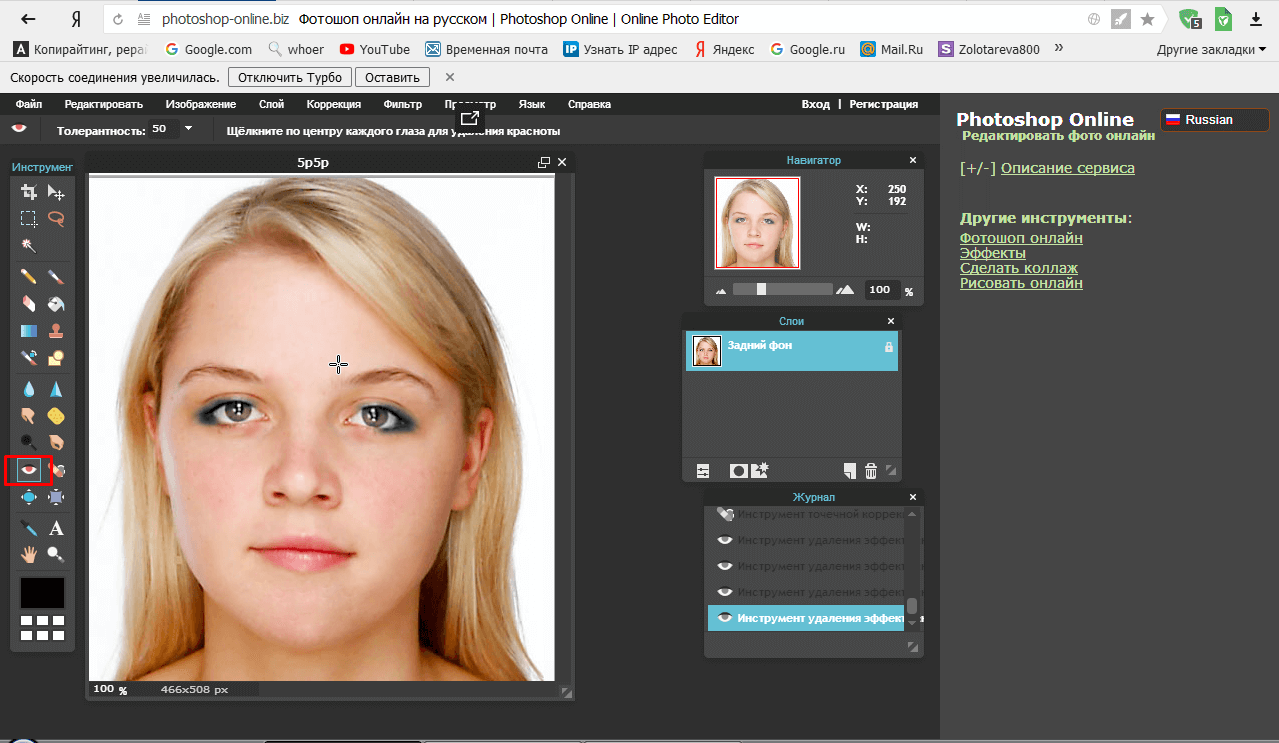 Необязательно, чтобы все участники были пейзажными фотографами, но убедитесь, что им есть что сказать и они знают, что делают.Главное, будьте благодарны за критику! Люди могут быть неправы в своей критике и могут не понимать вашего видения (если оно у вас есть), но в 99 процентах случаев они правы.
Необязательно, чтобы все участники были пейзажными фотографами, но убедитесь, что им есть что сказать и они знают, что делают.Главное, будьте благодарны за критику! Люди могут быть неправы в своей критике и могут не понимать вашего видения (если оно у вас есть), но в 99 процентах случаев они правы.
Среди других методов вы можете создавать групповые чаты в Instagram или группах Facebook. Как вы это сделаете, зависит от вас, но я бы посоветовал собрать группы максимум из 10 человек, с которыми вы хотите работать.
Фотография — это тема
Совет номер три — осознать, что фотография — это такая же тема, как и любой другой, с большим количеством доступной теоретической информации.Будь то математика, химия, язык, музыка, рисование, спорт или любой другой школьный предмет, есть теоретический и практический уровни, которые работают вместе и влияют друг на друга. Фотография — это не только выход на улицу. В этом случае он становится счастливым срабатыванием без мысли или цели. Само по себе это неплохо и может сработать в терапевтических целях, но я бы сказал, что для улучшения вашего мастерства не нужно просто идти и стрелять; изучать искусство. Больше, чем просто на YouTube. YouTube — хорошее начало, но изучайте классическое искусство — прочтите книгу по этой теме.Если бы известные художники, такие как Леонардо да Винчи, Рафаэлло Санти, Рембрандт, Дали, Ван Гог, Моне или Пикассо, знали, сколько внимания уделяется правилу третей в фотографии, они бы кричали от ужаса и недоверия! Как вы думаете, использовал ли Микеланджело правило третей для росписи потолка Сикстинской капеллы? Конечно, нет!
Само по себе это неплохо и может сработать в терапевтических целях, но я бы сказал, что для улучшения вашего мастерства не нужно просто идти и стрелять; изучать искусство. Больше, чем просто на YouTube. YouTube — хорошее начало, но изучайте классическое искусство — прочтите книгу по этой теме.Если бы известные художники, такие как Леонардо да Винчи, Рафаэлло Санти, Рембрандт, Дали, Ван Гог, Моне или Пикассо, знали, сколько внимания уделяется правилу третей в фотографии, они бы кричали от ужаса и недоверия! Как вы думаете, использовал ли Микеланджело правило третей для росписи потолка Сикстинской капеллы? Конечно, нет!
Пара направлений, на которые я могу указать вам, когда дело доходит до выхода за рамки правил третей, — это теория гештальта, психологическая теория визуального восприятия.
Существует также динамическая симметрия, которая представляет собой сложный инструмент и метод композиции, основанный на теории гештальта. Вы наверняка знаете об этом по работе известного фотографа Анри Картье-Брессона. Если вы хотите понять, что я имею в виду, посмотрите это видео Тэвиса Лифа Гловера.
Если вы хотите понять, что я имею в виду, посмотрите это видео Тэвиса Лифа Гловера.
В-третьих, конечно Теория цвета.
Стреляй с намерением
Мой четвертый совет — фотографировать намеренно. Расскажите историю, проявите чувства, используйте художественные инструменты, чтобы направлять, стимулировать и трогать зрителя — просто делайте что-нибудь, что не просто «красиво».У Гая Тала есть отличные блоги о своей работе, обязательно ознакомьтесь с ними.
Вот несколько моих фотографий, которые, надеюсь, больше, чем просто щелчок:
Study Beyond Photography
Последний совет, которым я хочу поделиться, — стать умнее и искать знания в других областях искусства. Перейдя на этот мета-уровень, вы узнаете, что делает художника художником, что выходит за рамки или фактически предшествует фотографии как ремеслу. В прошлом году или около того мне очень понравилось смотреть видеоролики на YouTube о сценариях, которые, очевидно, оттачивают мои навыки как влогера / создателя видео, но, что наиболее важно, я заметил изменения в моем отношении к пейзажной фотографии. Как кинопроизводство и фотография так похожи с точки зрения использования или неправильного использования определенных эффектов для рассказа истории, передачи чувства или передачи сообщения. Некоторые из моих любимых каналов по этой теме в произвольном порядке: The Closer Look, Just Write, Nerdwriter и Wisecrack.
Как кинопроизводство и фотография так похожи с точки зрения использования или неправильного использования определенных эффектов для рассказа истории, передачи чувства или передачи сообщения. Некоторые из моих любимых каналов по этой теме в произвольном порядке: The Closer Look, Just Write, Nerdwriter и Wisecrack.
Вам, конечно, не нужно специально изучать сценарии, но вы также можете посмотреть много видео Боба Росс о масляной живописи … или, может быть, что-нибудь о написании музыки. Кто знает, что вы узнаете и что сможете применить в своей фотографии.
Итак, вот мои пять советов. Наслаждайтесь редактированием, конструктивной критикой, изучайте искусство, целенаправленно фотографируйте и изучайте другие художественные ремесла. Я надеюсь, что они дали вам какое-то направление, и, конечно, я хотел бы услышать от вас один или несколько примеров. Что помогло вам развиться как фотографу помимо технических вещей?
15 простых способов улучшить свои навыки работы с фотографией, не покупая новое снаряжение
Новые фотоаппараты, объективы и аксессуары открывают возможности для новых приключений в фотографии. В действительности, однако, большинству из нас приходится довольствоваться тем, что у нас есть, переходя на новый комплект камеры, когда и когда мы можем себе это позволить. Имея это в виду, вот 15 советов, которые помогут начинающим фотографам и фотографам среднего уровня улучшить свои фотографии, не тратя средства на новое оборудование.
В действительности, однако, большинству из нас приходится довольствоваться тем, что у нас есть, переходя на новый комплект камеры, когда и когда мы можем себе это позволить. Имея это в виду, вот 15 советов, которые помогут начинающим фотографам и фотографам среднего уровня улучшить свои фотографии, не тратя средства на новое оборудование.
1. Сконцентрируйтесь на том, что вы можете сфотографировать, а не на том, что вы не можете.
Легко отказаться от возможности сделать снимок, потому что вы не чувствуете, что ваш объектив достаточно длинный или широкий, или вы считаете, что скорость непрерывной съемки вашей камеры низкая, или ее автофокусировка медленная.
Но научиться думать о любых потенциальных препятствиях — вот как создаются оригинальные фотографии. Вместо того, чтобы желать 600-миллиметрового объектива для съемки дикой природы, посмотрите, как вы можете сделать впечатляющий снимок с широкоугольным объективом.
Вместо того, чтобы ругаться за отсутствие сверхширокоугольного объектива при съемке обширного прибрежного кадра, сделайте серию кадров и склейте их позже.
Нет в вашей линейке портретных объективов с светосилой f / 1.2?
Найдите место, где передний план и задний план будут находиться так далеко от вашего портретиста, что их легко выделить даже при f / 5.6.
2. Прочтите руководство камеры.
Чтение руководства к цифровой зеркальной фотокамере не поможет вам улучшить вашу фотографию как таковую, но некоторые технические знания камеры в долгосрочной перспективе повлияют на эстетическое качество ваших снимков.Вы узнаете, как настроить элементы управления камерой, чтобы вы могли быстрее реагировать на ситуации.
Вы поймете, какие из множества вариантов автофокусировки и настройки точки автофокусировки подойдут для разных объектов. Вы узнаете, как камера обрабатывает экспозицию вспышки в разных режимах съемки.
3. Используйте свое снаряжение каждый день
Вам не нужно выходить на поиски отмеченного наградами снимка семь дней в неделю, но чем больше вы используете камеру, тем более инстинктивно вы сможете ее использовать.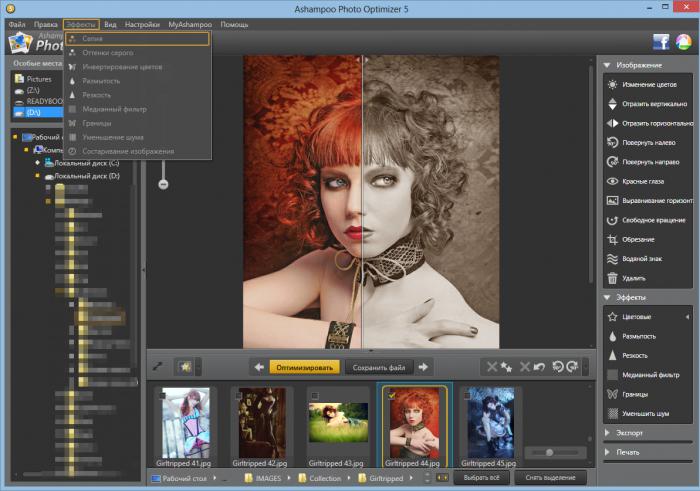
Возможность нажимать правильную кнопку для регулировки диафрагмы или ISO, не отрывая глаз от видоискателя, или знать, в каком направлении вращать диск камеры, чтобы сделать следующий снимок ярче или темнее, может увеличить ваши шансы на получение спонтанных фотографий.
4. Советы для самостоятельной фотосъемки и модификации камеры
Изготовление аксессуаров для фотоаппарата своими руками — это простой способ пополнить свой арсенал творческой фотографии.Вместо того, чтобы покупать коммерческий рассеиватель для вспышки, почему бы не создать свой собственный с помощью модификатора света DIY?
Попробуйте разрезать прозрачную пластиковую бутылку для молока или использовать пузырчатую пленку перед вспышкой, чтобы смягчить свет.
Кухонная пленка — дешевый и удобный отражатель для портретов и макросъемки, а экран iPad или ноутбука можно использовать в качестве постоянного источника света для натюрмортов.
Вы также можете стать более амбициозным с помощью советов по фотографии, сделанных своими руками, например, превратить свою зеркалку в камеру-обскуру, сделать собственную кольцевую вспышку и построить крепление для велосипедной камеры.
5. Начать фото-проект
Постановка цели и параметров для работы — отличный способ отточить взгляд на снимке, а, начав фотографический проект, вы заставите себя максимально эффективно использовать имеющееся оборудование камеры.
Вы можете попробовать классический фотопроект 365, делая по одной фотографии в день в течение года.Возможно, ограничьтесь одним объективом или фокусным расстоянием при зуме.
Как насчет выбора темы: определенного цвета, эмоции, местоположения или эффекта камеры?
Помня о проекте, когда вы снимаете фотоаппарат, вы сможете сфокусироваться на фотографии.
6. Изучите фотографию Анри Картье-Брессона
Это клише — вспоминать Анри Картье-Брессона о том, как максимально использовать минимальный комплект камеры, но нельзя не избежать того факта, что «отец фотожурналистики» создал одни из самых знаковых изображений 20-го века, используя всего одну 35-мм камера и один 50-мм объектив.
Слишком большое количество оборудования может отвлекать, и изучение того, как Картье-Брессон построил свои изображения, и развил чувство, когда нажимать кнопку спуска затвора, когда все элементы встали на свои места, ну, что может иметь большее значение для прогресса вашего фотография, чем охапка новых объективов.
7. Подписывайтесь на фотографов, которыми вы восхищаетесь
Следуя за лучшими фотографами на Facebook, регулярно проверяя их блоги и узнавая истории, стоящие за их лучшими фотографиями, вы разовьете свой глаз на фотографии и, в конечном итоге, улучшите свои собственные фотографии, пока вы едете в поезде или сидите в ваш стол на работе.
8. Читайте лучшие книги о фотографии
По данным Popular Photography, в 2014 году будет сделано 880 миллиардов фотографий.И вы можете поспорить, что большинство из них в конечном итоге будут опубликованы в Интернете. Немногие веб-сайты, посвященные фотографии, заботятся о контроле качества, в то время как меньшее количество все же может собрать такой объем фотографий в значимую подборку, на которую стоит обратить внимание.
Так почему бы не побаловать себя фотоальбомом, в котором каждая фотография имеет значение?
Мы говорим не о практических руководствах по фотографии, а о фотокнигах «журнального столика», таких как Life (Франс Лантинг), Water Light Time (Дэвид Дубилет), Street Photography Now (Софи Ховарт и Стивен Макларен) и We English (Саймон Робертс).
Хотя некоторые фотокниги дороги, обычно их можно найти на eBay.
9. Избегайте сайтов обзора камеры
Или это должно быть «избегайте искушений»? В любом случае легко разочароваться в имеющейся у вас фотокамере, если вы проводите слишком много времени, посещая специализированные сайты и форумы с обзорами фотокамер.
Но выпуск новой DSLR-камеры не превратил предыдущую модель в собаку. Форумы обзоров также могут быть весьма унылыми местами, с комментариями, которые переходят в обмен мнениями между племенами камер.
Придерживайтесь большего количества положительных влияний. Сайты фотографии, такие как PetaPixel и Digital Camera World, находят правильный баланс между вдохновением и пониманием.
10. Смотрите телевизор и обращайте внимание
Да, действительно. Телевидение получает плохую прессу, но вы можете узнать очень много о композиции, расслабившись перед хорошим фильмом или телесериалом.
Посмотрите, как сцена была освещена и как она оформлена, где падают элементы и как она была обрезана.
Скорее всего, кинематографисты и операторы освещения имеют более чем мимолетный интерес к фотографии — на самом деле, съемка фотографий — это, вероятно, то, с чего большинство из них начинало — и, активно наблюдая за их работой, вы разовьете свой взгляд на композицию.
11. Потратьте деньги на поездку по фотографии
Многие из нас хотели бы обновить наши объективы с медленной f / 5,6 на более светосильные f / 2,8, но разве эти деньги лучше потратить на поездку в место с большим фотографическим потенциалом?Вы почувствуете желание снимать, когда посетите новое место. Только потратив часы и делая ошибки, вы улучшите свои фотографии.
И разве вы не предпочтете заняться этим в стимулирующем месте с кучей более дешевых объективов и аксессуаров, чем сидеть дома с дорогими фотоаппаратами?
12.Используйте штатив
Как часто Вы слышали этот совет? Мы угадываем как минимум 320 раз. Но штатив может серьезно повлиять на здоровье вашей фотографии.
Мы здесь не говорим технически — поддержка камеры во время экспозиции, естественно, даст вам более четкие фотографии, а скорее то, как штатив замедляет искусство съемки.
Сложный процесс установки штатива побуждает вас уделять больше внимания положению камеры, тем, какие элементы вы включаете и исключаете на фотографии, а также настраиваете кадрирование.
13. Снимайте файлы в формате JPEG, а не в формате RAW.
С файлами RAW легко обращаться как с защитной сеткой, позволяющей применять компенсацию экспозиции, изменять баланс белого или выбирать другой стиль изображения после съемки.
Тем не менее, снимайте изображения в формате JPEG, и вероятность ошибки будет меньше. Конечно, вы можете исправить яркость и цвета JPEG позже в программе для обработки фотографий, но это займет больше времени, и конечный результат не будет таким высоким, как если бы вы начинали с файла RAW.
Выберите JPEG в камере, и вы обнаружите, что обращаете больше внимания на гистограмму и учитываете освещение и настроение, которые хотите создать, прежде чем устанавливать баланс белого, выбирать стиль изображения или применять творческий фильтр.
14. Используйте карту памяти небольшой емкости
Сохраняя в камере карту небольшой емкости — или карту большей емкости, которая наполовину заполнена — вы будете вынуждены быть более избирательными, когда дело доходит до нажатия кнопки спуска затвора.Без свободы «распылять и молиться» или делать бесчисленные копии в камере, вы скоро начнете считать каждый кадр.
15. Съемка в режиме Live View
Когда вы делаете снимки с помощью видоискателя, вы чувствуете себя более вовлеченным в процесс съемки.
Однако используйте Live View, и вы можете буквально сделать шаг назад и увидеть изображение более отстраненным.
Изображение большего размера, отображаемое на экране Live View вашей камеры, может дать вам лучшее представление о размере объекта по отношению к остальной части кадра (не все видоискатели показывают 100% изображения), упрощает обнаружение отвлекающих факторов и точно установите фокус и экспозицию.
Об авторе : Джефф Мейер (Jeff Meyer) — редактор PhotoVenture, фотоблога, посвященного всему пост-захвату — улучшению фотографий, управлению изображениями, обмену и многому другому.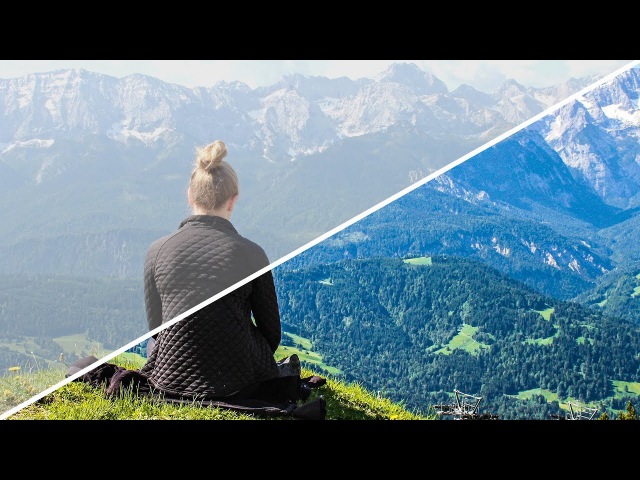 Эта статья изначально появилась здесь.
Эта статья изначально появилась здесь.
Изображение предоставлено : Фотографии Алиссы, Кенджи Гото, Джеффа Вьера, Альфы, Билла Эбботта и Саймона Йео
5 советов, как улучшить вашу фотографию прямо сейчас
Изображение предоставлено freemixer через iStock
Ищете способы улучшить свою фотографию?
Эта статья расскажет вам …
Иногда может быть немного сложно узнать, как улучшить свою фотографию, но часто, с небольшими изменениями в подходе к съемке фотографий, вы можете существенно изменить качество фотографий. эти фотографии.
В видео выше Джо Аллам предлагает несколько быстрых и простых советов по фотографии, которые могут оказать огромное влияние на получаемые результаты.
Эти советы не касаются композиции или технических вопросов, таких как настройки камеры. Вместо этого они стремятся помочь вам улучшить вашу фотографию, улучшив ваше отношение к фотографии.
Чтобы получить быстрый обзор каждого из советов Джо, ознакомьтесь со статьей ниже.
Снимайте при правильном светеИзображение предоставлено: Chalabala через iStock
Если вы когда-либо делали фотографию пейзажа в середине дня и обнаружили, что есть резкие блики и тени, или Если вы когда-либо делали портрет в середине дня и обнаруживали, что кожа модели вымыта или что у нее под носом густые тени, вы знаете, насколько опасна съемка при плохом освещении.
Хотя не всегда можно спланировать свой день так, чтобы вы не снимали в суровом дневном свете, по возможности старайтесь снимать рано утром или поздно вечером.
Изображение предоставлено: simonbradfield через iStock
Золотой час — примерно через час после восхода и перед закатом — идеальное время для съемки, потому что свет мягкий и теплый и прекрасно освещает объект.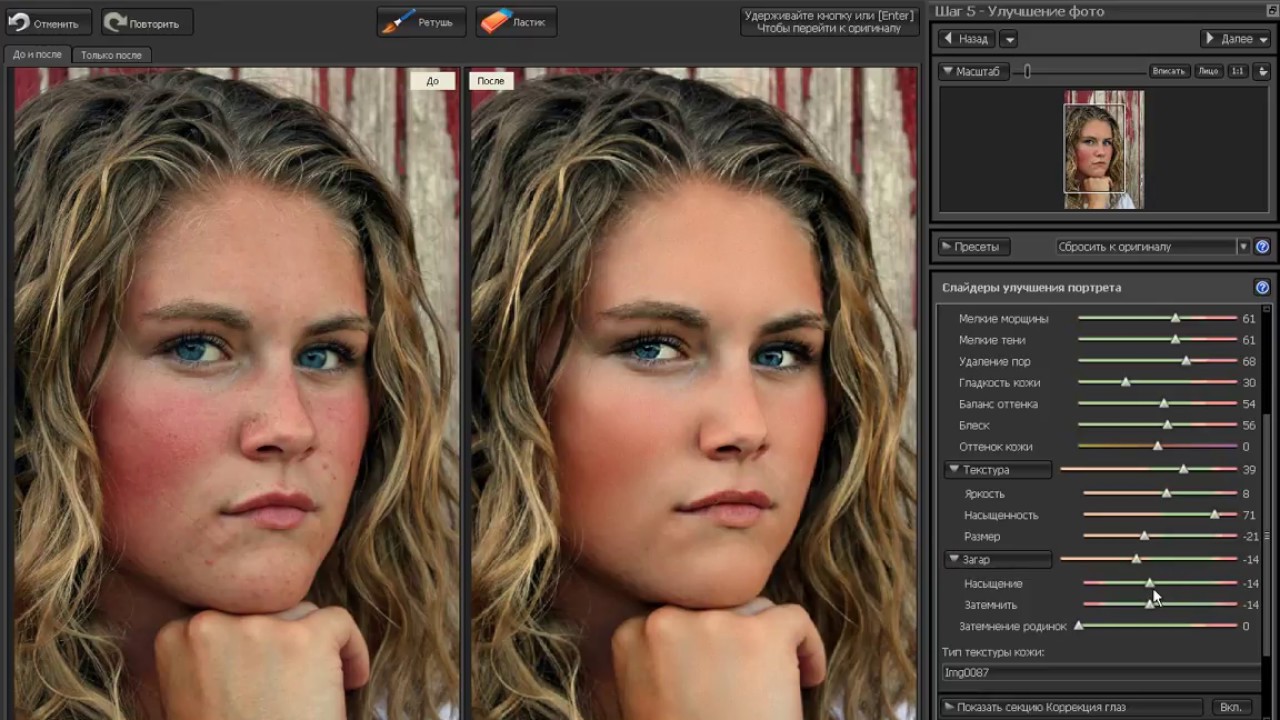
Не сбрасывайте со счетов и синий час, который наступает непосредственно перед восходом солнца и сразу после захода солнца, когда свет меняется на более холодные тона, такие как синий и фиолетовый.
В любом случае сейчас лучшее время для фотосъемки на открытом воздухе, потому что освещение намного приятнее, чем то, что вы найдете в середине дня.
Совет редактора. Фотография — это приключение, поэтому проводите время на свежем воздухе с камерой. Узнайте, как вы можете использовать такие знаковые места, как Долина монументов, чтобы улучшить свою фотографию. Всегда держите камеру наготовеИзображение предоставлено: wundervisuals через iStock
Вы не можете делать фотографии, если ваша камера зарыта в дно вашего рюкзака…
Итак, этот совет действительно довольно прост — держите камеру наготове.
Независимо от того, означает ли это носить его на шее на шейном ремне, носить его в рюкзаке для камеры, использовать ремни безопасности или какие-либо другие средства, держа камеру под рукой и готовую к съемке в любой момент, вы получите лучшие снимки, чаще, особенно когда время имеет значение.
Кроме того, никогда не знаешь, когда представится возможность сфотографироваться, так что будьте готовы!
Подробнее: Сделайте фотографию своим основным фокусомИзображение предоставлено: Melnikof через iStock
Опять же, это очень простой способ улучшить вашу фотографию.
Как говорится, практика ведет к совершенству, поэтому чем больше времени вы найдете за объективом, тем больше вы сможете улучшить свои навыки фотографии.
Иногда бывает сложно найти время, чтобы полностью посвятить себя фотографии, поэтому, если у вас напряженная жизнь и рабочий график, просто постарайтесь хотя бы снимать каждый день.
Возьмите телефон с собой на обед и посмотрите, что вы сможете сфотографировать на своем рабочем месте.
Имейте в машине наведи и снимай фотоаппарат для удобной придорожной фотосессии интересных вещей.
Дело в том, что попытки делать фотографии каждый день — даже всего несколько снимков — помогут вам начать разбираться в вопросах создания фотографии, настроек камеры, как получить сфокусированный снимок и т. Д. вперед.
Д. вперед.
Изображение предоставлено: scyther5 через iStock
Как Джо указывает в видео, отличный способ улучшить свои навыки фотографии — это критически проанализируйте свою работу.
Это, конечно, выходит за рамки того, что вы смотрите на свои фотографии и думаете: «Мужик, это отстой».
Лучше погрузитесь в свои фотографии, особенно те, которые вам нравятся.
Подумайте, что в фотографии делает ее приятной для просмотра. Также подумайте, что бы вы сделали иначе, если бы у вас была возможность.
Возможно, даже лучше, если другие люди будут давать вам отзывы о вашей работе. Это может быть немного пугающей задачей — выставить свои фотографии для критики, но наличие дополнительного набора глаз на ваших фотографиях только поможет вам стать лучше во всей этой фотографии.
Ища возможности сделать больше фотографий и получить отзывы о сделанных фотографиях, вы будете на правильном пути к совершенствованию своей фотографии!
Подробнее:Привет из PT!
Советы для начинающих по фотографии
Не знаете, что сфотографировать дальше?
Пройдите наш 30-дневный конкурс Creative Eye Challenge и раскройте последние секреты получения потрясающих снимков в любом месте и в любое время (с любой камерой).
9 полезных советов, которые улучшат фон в ваших фотографиях
К сожалению, фон в фотографии часто забывают. Легко сосредоточиться на других аспектах фотографии, например, на главном объекте или фокусе, и забыть обратить внимание на то, что происходит на заднем плане.
Фоны заслуживают лучшего! Фон может создавать или разрушать изображение, и это один из самых простых способов превратить тусклую композицию в исключительную фотографию.Фон может помочь создать сцену, добавить контекст портретам или провести зрителя по фотографии. С другой стороны, загруженный или отвлекающий фон может перегружать изображение, разрушая в остальном хорошую композицию.
Если вы ищете простой способ улучшить качество фотографии и улучшить качество фотографий, скромный фон поможет вам вывести фотографию на новый уровень.
Советы по эффективному использованию фона
Первый шаг к улучшению фона — просто осознавать.Поиск способов использования фона для улучшения композиции фотографии может помочь вам выбрать лучший фон для ваших изображений.
При эффективном использовании фон может иметь большое влияние на получаемую фотографию. Вот несколько способов изменить внешний вид фотографий, просто отрегулировав фон.
Сохраняйте простоту
Часто композиция требует простого и свободного фона.
 Некоторые фотографы считают полезным носить с собой большие цветные листы открыток, чтобы положить их позади объекта съемки, когда они снимают.Другой вариант — смотреть на упрощенный фон — например, на сторону здания или стены, или наклонять снимок так, чтобы фоном было небо или земля.
Некоторые фотографы считают полезным носить с собой большие цветные листы открыток, чтобы положить их позади объекта съемки, когда они снимают.Другой вариант — смотреть на упрощенный фон — например, на сторону здания или стены, или наклонять снимок так, чтобы фоном было небо или земля.Это обеспечит упрощенный фон и поможет убедиться, что ничто не отвлекает от объекта.
Размытие фона
Размытие фона — еще один способ создания упрощенного фона. Используя широкую диафрагму , что-то вроде f / 2,8 или f / 5,6, вы сможете размыть фон и сфокусировать объект.Для наилучшего размытия не забудьте разместить объект на небольшом расстоянии от забора, стены или чего-то еще, что за ним служит фоном. Вы также можете использовать объектив с большим фокусным расстоянием, чтобы отделить объект от фона и размыть его.
Сделайте боке
Боке — красивые точки света, не в фокусе, делают особенно красивый фон для портретов, макросъемки и макросъемки.
 Чтобы запечатлеть боке, используйте объектив с постоянным фокусным расстоянием или любой объектив с широкой диафрагмой и фотографируйте лицом к источнику света.Золотой час — особенно хорошее время для съемки боке из-за угла падения света.
Чтобы запечатлеть боке, используйте объектив с постоянным фокусным расстоянием или любой объектив с широкой диафрагмой и фотографируйте лицом к источнику света.Золотой час — особенно хорошее время для съемки боке из-за угла падения света.Заполните рамку своим предметом
Если у вас нет хорошего фона для изображения, попробуйте подойти ближе! Заполнение всего кадра объектом — один из наиболее эффективных способов убрать все отвлекающие факторы. Это особенно эффективно при работе в условиях интенсивного фона.
Попробуйте разные углы
Если фон не получается, попробуйте другой угол.Опускайтесь, становитесь высоко или даже подумайте о том, чтобы ваш объект двигался. Вы удивитесь, насколько по-другому может выглядеть фон под слегка измененным углом. Простое перемещение на несколько шагов может полностью изменить фон, часто к лучшему.
Ищите контрастные цвета
Контрастный фон может помочь привлечь внимание к объекту.
 Избегайте противоречий и противоречий цветов, а также тонов, которые не подходят вашему объекту. Ищите контрастные цвета, которые помогут отделить объект от фона, привлечь внимание к ним и добавить визуальный интерес к вашим изображениям.
Избегайте противоречий и противоречий цветов, а также тонов, которые не подходят вашему объекту. Ищите контрастные цвета, которые помогут отделить объект от фона, привлечь внимание к ним и добавить визуальный интерес к вашим изображениям.Превратите фон в черный
Кстати о контрасте, знаете ли вы, что можно использовать яркую вспышку и узкую диафрагму, чтобы сделать фон черным? Если ваш объект находится достаточно близко, вы можете использовать эту технику для создания темного фона, изолировав объект от фона.
Рассмотреть панорамирование
Вот метод, который работает, если вы фотографируете движущийся объект. При панорамировании используется длинная выдержка — например, 1/30 или меньше, и отслеживание движущегося объекта через видоискатель.Удерживайте затвор наполовину, затем, удерживая объект в фокусе, спустите затвор. Результирующее изображение будет сфокусированным на объекте и фоном с размытием движения, что даст ощущение движения и движения.

Включите фон
Наконец, обратите внимание на способы использования деталей фона как части общей композиции. В правильном контексте фон, содержащий детали, может дать представление о контексте фотографии изнутри, помогая создать основу.Чтобы включить фон в ваше изображение, найдите точку фокусировки, а затем выберите фокусное расстояние или угол, который делает ее главной точкой интереса на изображении.
Оставьте другие элементы на заднем плане и используйте их, чтобы рассказать свою историю.
Остерегайтесь отвлекающих факторов
Хотя это может показаться банальным, но зачастую мы настолько сосредоточены на предмете, что забываем проверять, нет ли за ним нежелательных отвлекающих факторов. Такие вещи, как фонарные столбы, деревья и ветки, могут служить нежелательными элементами, которые могут испортить отличную фотографию.И, конечно же, следите за линиями горизонта, идущими прямо за головой объекта, или конкурирующими точками фокусировки, которые могут отвлекать.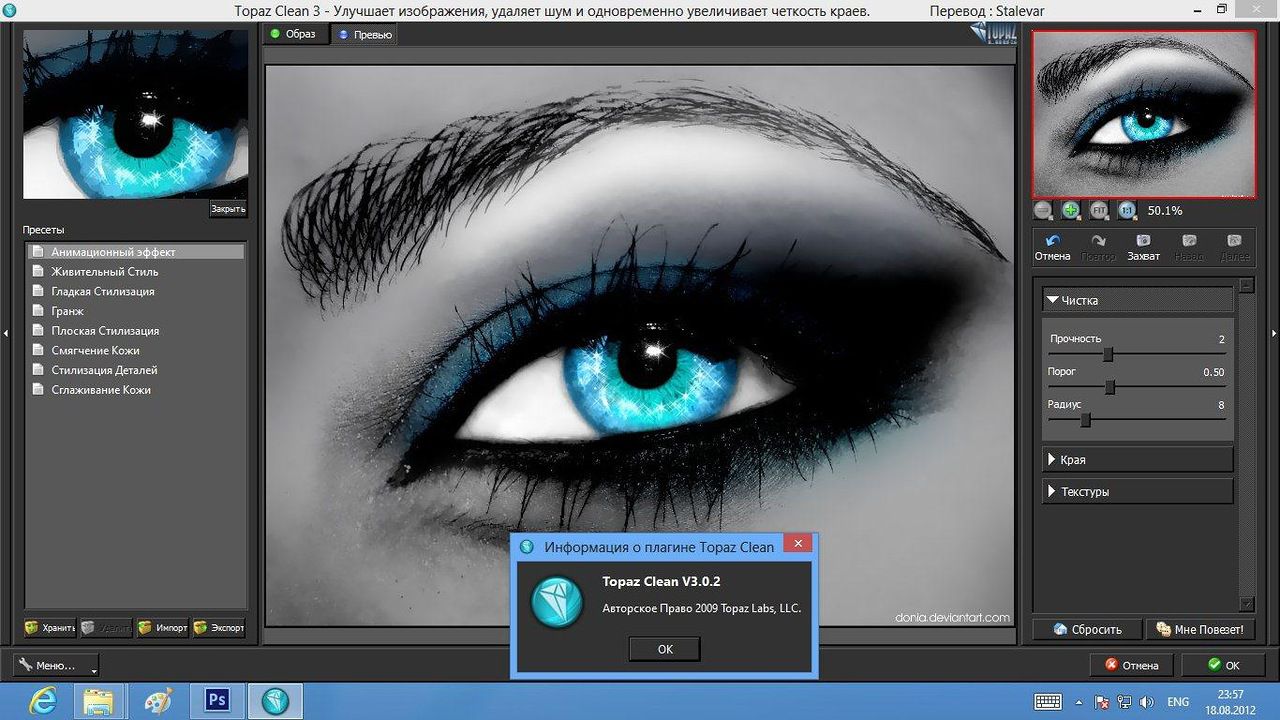

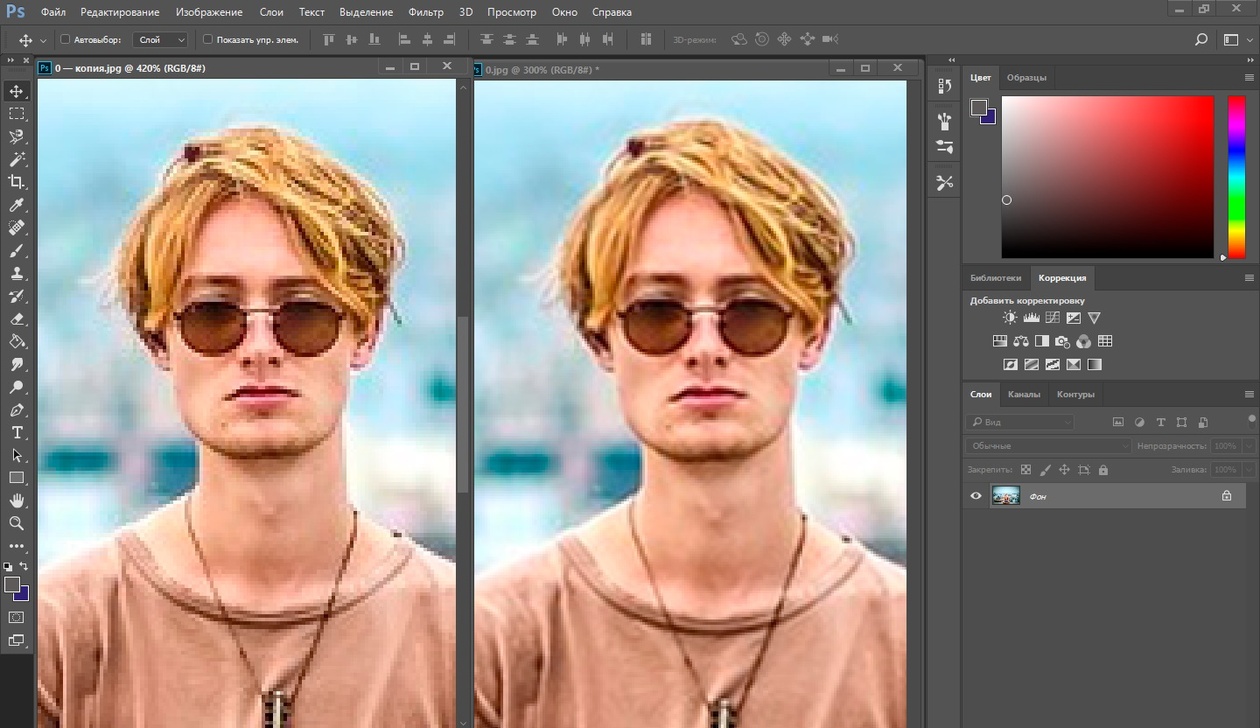 Загрузите SmartDeblur здесь.
Загрузите SmartDeblur здесь. Это бесплатный сервис, который позволяет улучшить разнообразные параметры фотографии, а не только резкость.
Это бесплатный сервис, который позволяет улучшить разнообразные параметры фотографии, а не только резкость.
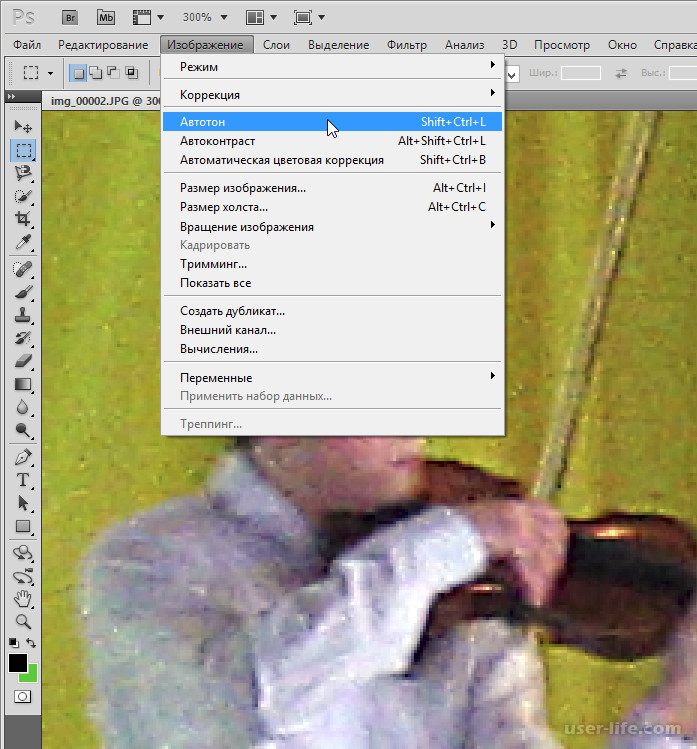 Некоторые фотографы считают полезным носить с собой большие цветные листы открыток, чтобы положить их позади объекта съемки, когда они снимают.Другой вариант — смотреть на упрощенный фон — например, на сторону здания или стены, или наклонять снимок так, чтобы фоном было небо или земля.
Некоторые фотографы считают полезным носить с собой большие цветные листы открыток, чтобы положить их позади объекта съемки, когда они снимают.Другой вариант — смотреть на упрощенный фон — например, на сторону здания или стены, или наклонять снимок так, чтобы фоном было небо или земля. Чтобы запечатлеть боке, используйте объектив с постоянным фокусным расстоянием или любой объектив с широкой диафрагмой и фотографируйте лицом к источнику света.Золотой час — особенно хорошее время для съемки боке из-за угла падения света.
Чтобы запечатлеть боке, используйте объектив с постоянным фокусным расстоянием или любой объектив с широкой диафрагмой и фотографируйте лицом к источнику света.Золотой час — особенно хорошее время для съемки боке из-за угла падения света. Избегайте противоречий и противоречий цветов, а также тонов, которые не подходят вашему объекту. Ищите контрастные цвета, которые помогут отделить объект от фона, привлечь внимание к ним и добавить визуальный интерес к вашим изображениям.
Избегайте противоречий и противоречий цветов, а также тонов, которые не подходят вашему объекту. Ищите контрастные цвета, которые помогут отделить объект от фона, привлечь внимание к ним и добавить визуальный интерес к вашим изображениям.